Podr cznik sprz tu ioprogramowania
|
|
|
- Daria Bednarczyk
- 7 lat temu
- Przeglądów:
Transkrypt
1 Podr cznik sprz tu ioprogramowania Seria komputerów przeno nych HP Compaq Numer katalogowy dokumentu: Marzec 2005 r. W tym podręczniku przedstawiono elementy sprzętowe komputera, w tym złącza służące do podłączania urządzeń zewnętrznych, i opisano sposób ich używania. Zawarto też informacje na temat zarządzania zasilaniem i zabezpieczeniami komputera przenośnego, a także opis związanych z tymi funkcjami opcji i procedur. Dodatkowo podręcznik zawiera parametry warunków otoczenia i zasilania komputera, znajomość których może być przydatna podczas podróżowania z komputerem, a także instrukcje dotyczące uzyskiwania informacji o systemie oraz używania narzędzi konfiguracyjnych, które ułatwiają wykrywanie i rozwiązywanie problemów, a nawet zapobiegają ich występowaniu.
2 2005 Hewlett-Packard Development Company, L.P. Microsoft i Windows są zastrzeżonymi znakami towarowymi firmy Microsoft Corporation, zarejestrowanymi w USA. Logo SD jest znakiem towarowym jego właściciela. Bluetooth jest znakiem towarowym będącym w posiadaniu właściciela i używanym przez firmę Hewlett-Packard Company w ramach licencji. Informacje zawarte w niniejszym dokumencie mogą zostać zmienione bez uprzedzenia. Jedyne warunki gwarancji na produkty i usługi firmy HP są ujęte w odpowiednich informacjach o gwarancji towarzyszących tym produktom i usługom. Żadne z podanych tu informacji nie powinny być uznawane za jakiekolwiek gwarancje dodatkowe. Firma HP nie ponosi odpowiedzialności za błędy techniczne lub wydawnicze ani pominięcia, jakie mogą wystąpić w tekście. Podr cznik sprz tu i oprogramowania Seria komputerów przeno nych HP Compaq Wydanie pierwsze Marzec 2005 r. Numer referencyjny: nc4200 Numer katalogowy dokumentu:
3 Spis tre ci 1 Elementy komputera Elementy na płycie górnej komputera Wskaźniki Urządzenia wskazujące Przyciski Klawisze Elementy z przodu komputera Elementy z tyłu komputera Elementy z prawej strony komputera Elementy z lewej strony komputera Elementy na spodzie komputera Anteny urządzenia bezprzewodowego Magnesy Dodatkowe elementy sprzętowe Zasilanie Umiejscowienie regulatorów i wskaźników zasilania Ródła zasilania Stany wstrzymania i hibernacji Wstrzymanie Hibernacja Stan wstrzymania, hibernacji i zamykanie systemu porównanie Podr cznik sprz tu i oprogramowania iii
4 Spis tre ci Domyślne ustawienia zasilania Włączanie lub wyłączanie komputera i wyświetlacza Inicjowanie stanu hibernacji i wyprowadzanie komputera z tego stanu Inicjowanie stanu wstrzymania i wyprowadzanie komputera z tego stanu Awaryjne procedury wyłączania komputera Opcje zasilania Uzyskiwanie dostępu do okna Opcje zasilania Wyświetlanie ikony miernika energii Ustawianie i zmienianie schematu zasilania Korzystanie z hasła zabezpieczającego Sterowanie wydajnością procesora (tylko wybrane modele) Pakiety baterii Identyfikowanie pakietów baterii Wkładanie i wyjmowanie podstawowego pakietu baterii Ładowanie pakietów baterii Monitorowanie poziomu naładowania pakietu baterii Postępowanie w przypadku niskiego poziomu naładowania baterii Kalibrowanie pakietu baterii Oszczędzanie energii baterii Przechowywanie pakietów baterii Usuwanie zużytych pakietów baterii Urz dzenia wskazuj ce i klawiatura Urządzenia wskazujące Używanie płytki dotykowej TouchPad Używanie drążka wskazującego Ustawianie właściwości myszy iv Podr cznik sprz tu i oprogramowania
5 Spis tre ci Skróty klawiaturowe Podręczny wykaz skrótów klawiaturowych Polecenia skrótów klawiaturowych Używanie skrótów klawiaturowych na klawiaturach zewnętrznych Przyciski Quick Launch Położenie przycisków Quick Launch Oprogramowanie Quick Launch Buttons Klawiatury numeryczne Używanie wbudowanego bloku klawiszy numerycznych Używanie zewnętrznej klawiatury numerycznej Multimedia Funkcje audio Używanie wejściowego gniazda audio (mikrofonowego) Używanie wyjściowego gniazda audio (słuchawkowego) Regulowanie głośności Funkcje wideo Używanie gniazda wyjściowego S-Video Podłączanie monitora, projektora lub telewizora Oprogramowanie multimedialne Ostrzeżenie o prawach autorskich Instalowanie oprogramowania Włączanie funkcji autoodtwarzania Zmiana ustawienia regionu napędu DVD Nap dy Sposób obchodzenia się z napędami Wskaźnik napędu IDE Podstawowy dysk twardy Podr cznik sprz tu i oprogramowania v
6 Spis tre ci Napędy zewnętrzne Opcjonalne urządzenia zewnętrzne Opcjonalna zewnętrzna wnęka MultiBay lub MultiBay II Karty PC Card Czym jest karta PC Card? Wkładanie karty Wyjmowanie karty Cyfrowe karty pami ci Czym jest cyfrowa karta pamięci? Wkładanie karty Wyjmowanie karty Moduły pami ci Czym jest moduł pamięci? Gniazdo modułu rozszerzenia pamięci Gniazdo modułu pamięci podstawowej Plik hibernacyjny Urz dzenia USB Co to jest USB? Podłączanie urządzenia USB System operacyjny i oprogramowanie Tradycyjna obsługa urządzeń USB Korzystanie z modemu i praca w sieci Modem wewnętrzny Kabel modemowy Wybór kraju modemu Preinstalowane oprogramowanie komunikacyjne Sieć vi Podr cznik sprz tu i oprogramowania
7 Spis tre ci 11 Ł czno ć bezprzewodowa (tylko wybrane modele) Urządzenie bezprzewodowej sieci lokalnej (tylko wybrane modele) Podłączanie bezprzewodowego komputera przenośnego do korporacyjnej sieci WLAN Podłączanie bezprzewodowego komputera przenośnego do publicznej sieci WLAN Konfigurowanie sieci WLAN w domu Używanie połączenia WLAN Używanie funkcji zabezpieczeń sieci bezprzewodowych Instalowanie oprogramowania sieci WLAN (opcjonalnie) Rozwiązywanie problemów z urządzeniami Urządzenie bezprzewodowe Bluetooth (tylko wybrane modele) Stany zasilania urządzeń Włączanie urządzeń Wyłączanie i dezaktywowanie urządzeń Komunikacja w podczerwieni Ustanawianie transmisji w podczerwieni Korzystanie ze stanu wstrzymania podczas używania funkcji podczerwieni Mobile Printing (tylko wybrane modele) Zabezpieczenia Funkcje zabezpieczeń Preferencje zabezpieczeń w programie Computer Setup Hasła Hasła HP i hasła systemu Windows Hasło administratora HP Hasło uruchomieniowe Funkcja DriveLock Podr cznik sprz tu i oprogramowania vii
8 Spis tre ci Zabezpieczenia urządzeń Informacje o systemie Ustawianie opcji informacji o systemie Oprogramowanie zapory Krytyczne aktualizacje zabezpieczeń dla systemu Windows XP Oprogramowanie HP ProtectTools Security Manager (tylko wybrane modele) Embedded Security for ProtectTools Credential Manager for ProtectTools BIOS Configuration for ProtectTools Smart Card Security for ProtectTools Opcjonalny kabel zabezpieczający Program Computer Setup Uzyskiwanie dostępu do programu Computer Setup Ustawienia domyślne programu Computer Setup Menu File (Plik) Menu Security (Zabezpieczenia) Menu Tools (Narzędzia) Menu Advanced (Zaawansowane) Aktualizowanie i odzyskiwanie oprogramowania Aktualizacje oprogramowania Uzyskiwanie dysku CD Support Software Uzyskiwanie dostępu do informacji o komputerze Oprogramowanie internetowe Pobieranie systemowej pamięci ROM Pobieranie oprogramowania viii Podr cznik sprz tu i oprogramowania
9 Spis tre ci Odzyskiwanie systemu Ochrona danych Altiris Local Recovery Ustawianie punktów przywracania systemu Naprawianie lub ponowne instalowanie aplikacji Ponowne instalowanie aplikacji z dysku twardego Naprawianie systemu operacyjnego Ponowne instalowanie systemu operacyjnego Ponowne instalowanie sterowników urządzeń i innego oprogramowania Piel gnacja komputera Temperatura Czyszczenie Klawiatura Wyświetlacz Płytka dotykowa TouchPad Mysz zewnętrzna Podró i transport Przygotowywanie komputera do podróży i transportu Porady dotyczące podróżowania z komputerem A Dane techniczne Warunki otoczenia A 1 Wartości znamionowe zasilania A 2 Podr cznik sprz tu i oprogramowania ix
10 Spis tre ci B C Funkcja MultiBoot Domyślna sekwencja rozruchowa B 2 Urządzenia rozruchowe w programie Computer Setup B 4 Rezultaty funkcji MultiBoot B 5 Preferencje funkcji MultiBoot B 6 Ustawianie nowej domyślnej sekwencji rozruchowej B 6 Ustawianie opcji monitu funkcji MultiBoot Express B 7 Wprowadzanie preferencji funkcji MultiBoot Express B 8 System Client Management Solutions Konfiguracja i rozmieszczanie C 2 Zarządzanie oprogramowaniem i jego aktualizacje.... C 3 HP Client Manager Software C 3 Altiris PC Transplant Pro C 5 System Software Manager C 5 Indeks x Podr cznik sprz tu i oprogramowania
11 1 Elementy komputera Elementy na płycie górnej komputera Wska niki Element 1 Wskaźnik wyciszenia dźwięku Opis Włączony: dźwięk systemowy jest wyłączony. 2 Wskaźnik caps lock Włączony: włączona jest funkcja caps lock. 3 Wskaźnik napędu IDE (Integrated Drive Electronics) Włączony: komputer korzysta z napędu we wnęce dysku twardego. (ciąg dalszy) Podr cznik sprz tu i oprogramowania 1 1
12 Elementy komputera Element 4 Wskaźnik baterii Bursztynowy: pakiet baterii jest w trakcie ładowania. Zielony: pakiet baterii jest prawie naładowany do pełna. Miga w kolorze bursztynowym: pakiet baterii, który jest jedynym źródłem zasilania komputera, osiągnął niski poziom naładowania. Gdy naładowanie baterii osiąga krytycznie niski poziom, wskaźnik zaczyna migać szybciej. Wyłączony: jeżeli komputer jest podłączony do zewnętrznego źródła zasilania, wskaźnik wyłącza się po naładowaniu wszystkich baterii do pełna. Jeżeli komputer nie jest podłączony do zewnętrznego źródła zasilania, wskaźnik jest wyłączony do momentu osiągnięcia przez baterię niskiego poziomu naładowania (zaczyna wówczas migać w kolorze bursztynowym). 5 Wskaźnik zasilania/wstrzymania 6 Wskaźnik komunikacji bezprzewodowej* Opis Zielony: komputer jest włączony. Miga w kolorze zielonym: komputer znajduje się w trybie wstrzymania. Włączony: włączone jest jedno lub więcej opcjonalnych wewnętrznych urządzeń bezprzewodowych, takich jak urządzenie WLAN i/lub urządzenie Bluetooth. 7 Wskaźnik num lock Włączony: włączona jest funkcja num lock lub aktywny jest wbudowany blok klawiszy numerycznych. *Informacje o ustanawianiu łącza bezprzewodowego można znaleźć w rozdziale 11, Łączność bezprzewodowa (tylko wybrane modele). 1 2 Podr cznik sprz tu i oprogramowania
13 Elementy komputera Urz dzenia wskazuj ce Element Opis 1 Drążek wskazujący Umożliwia przesuwanie kursora. 2 Lewy przycisk drążka wskazującego Pełni te same funkcje, co lewy przycisk myszy zewnętrznej. 3 Płytka dotykowa TouchPad* Umożliwia przesuwanie kursora. Może zostać skonfigurowana do wykonywania innych funkcji myszy, takich jak przewijanie, zaznaczanie i klikanie dwukrotne. 4 Lewy przycisk płytki TouchPad* 5 Prawy przycisk płytki TouchPad* Pełni te same funkcje, co lewy przycisk myszy zewnętrznej. Pełni te same funkcje, co prawy przycisk myszy zewnętrznej. (ciąg dalszy) Podr cznik sprz tu i oprogramowania 1 3
14 Elementy komputera Element 6 Obszar przewijania płytki TouchPad* 7 Prawy przycisk drążka wskazującego Opis Umożliwia przewijanie w górę i w dół. Pełni te same funkcje, co prawy przycisk myszy zewnętrznej. *W tabeli zostały wymienione ustawienia domyślne. Informacje o zmianie funkcji płytki TouchPad można znaleźć w części Ustawianie właściwości myszy w rozdziale 3, Urządzenia wskazujące i klawiatura. 1 4 Podr cznik sprz tu i oprogramowania
15 Elementy komputera Przyciski Element Opis 1 Przycisk Tryb prezentacji Umożliwia włączanie trybu prezentacji. 2 Przycisk wyciszania dźwięku Umożliwia wyciszanie lub przywracanie dźwięku. 3 Przycisk zmniejszania głośności Służy do zmniejszania głośności dźwięku komputera. 4 Przycisk zwiększania głośności Służy do zwiększania głośności dźwięku komputera. Podr cznik sprz tu i oprogramowania 1 5
16 Elementy komputera Klawisze Element Opis 1 Klawisze funkcyjne (6) Umożliwiają wykonywanie zadań systemu operacyjnego i aplikacji. W połączeniu z klawiszem fn klawisze funkcyjne f3, f4 oraz od f8 do f11 funkcjonują jako skróty klawiaturowe, które umożliwiają wykonywanie dodatkowych czynności. 2 Klawisz fn Umożliwia wykonywanie często używanych funkcji systemowych (po naciśnięciu w kombinacji z klawiszem funkcyjnym lub esc). 3 Klawisz z logo systemu Windows 4 Klawisz aplikacji systemu Windows 5 Wbudowany blok klawiszy numerycznych Umożliwia wyświetlanie menu Start systemu Microsoft Windows. Umożliwia wyświetlanie menu skrótów dla obiektu znajdującego się pod kursorem. Może być używany podobnie jak zewnętrzna klawiatura numeryczna. 1 6 Podr cznik sprz tu i oprogramowania
17 Elementy komputera Elementy z przodu komputera Element Opis 1 Port podczerwieni Umożliwia komunikację bezprzewodową między komputerem a opcjonalnym urządzeniem zgodnym ze standardem IrDA. 2 Moduł Bluetooth (tylko wybrane modele) Wysyła i odbiera sygnały urządzenia Bluetooth. Wystawienie na działanie promieniowania o częstotliwości radiowej. Emitowana moc wyjściowa tego urządzenia jest niższa niż limity promieniowania o częstotliwości radiowej ustalone w normie komisji FCC. Niemniej jednak urządzenie powinno być używane w sposób minimalizujący jego potencjalny kontakt z człowiekiem podczas normalnej obsługi. Aby uniknąć przekroczenia limitów promieniowania o częstotliwości radiowej określonych w normie komisji FCC, należy zadbać o to, aby odległość człowieka od anteny nie była mniejsza niż 20 cm (8 cali) podczas normalnej obsługi, nawet gdy wyświetlacz jest zamknięty. 3 Przycisk zwalniający wyświetlacz Umożliwia otwieranie komputera. Podr cznik sprz tu i oprogramowania 1 7
18 Elementy komputera Elementy z tyłu komputera Element Opis 1 Port USB Umożliwia podłączanie do komputera urządzeń zgodnych ze standardami USB 1.1 i 2.0 (za pomocą standardowego kabla USB). 2 Gniazdo RJ-11 (modemowe) Umożliwia podłączenie kabla modemowego. 3 Gniazdo RJ-45 Umożliwia podłączenie kabla sieciowego. (sieciowe) 4 Gniazdo zasilania Umożliwia podłączenie zasilacza prądu przemiennego, opcjonalnego zasilacza prądu przemiennego lub opcjonalnego kabla zasilającego. 5 Port monitora zewnętrznego 6 Gniazdo wyjściowe S-Video Umożliwia podłączenie opcjonalnego monitora zewnętrznego lub projektora VGA. 7-stykowe gniazdo dwufunkcyjne. Umożliwia podłączenie opcjonalnego urządzenia S-Video, takiego jak telewizor, magnetowid VCR, kamera wideo, projektor czy karta przechwytywania wideo, za pomocą opcjonalnego standardowego kabla S-Video (4-stykowego). 3 dodatkowe styki umożliwiają też używanie wraz z komputerem opcjonalnego adapteru przejściowego S-Video/sygnał zespolony. 1 8 Podr cznik sprz tu i oprogramowania
19 Elementy komputera Elementy z prawej strony komputera Element 1 Wyjściowe gniazdo audio (słuchawkowe) 2 Wejściowe gniazdo audio (mikrofonowe) Opis Umożliwia podłączenie opcjonalnych słuchawek lub zasilanych głośników stereofonicznych. Umożliwia też podłączenie funkcji audio z urządzeń audio/wideo, takich jak telewizor czy magnetowid VCR. Umożliwia podłączenie opcjonalnego mikrofonu monofonicznego (jednokanałowego) lub stereofonicznego (dwukanałowego). 3 Port USB Umożliwia podłączanie do komputera urządzeń zgodnych ze standardami USB 1.1 i 2.0 (za pomocą standardowego kabla USB) lub opcjonalnej zewnętrznej wnęki MultiBay bądź MultiBay II. Ten port USB jest portem zasilanym, który może być używany bez zasilania zewnętrznego. 4 Przycisk zwalniający kartę PC Card Zwalnia kartę PC Card z gniazda PC Card. 5 Gniazdo PC Card Obsługuje 32-bitowe karty PC Card typu I lub II (CardBus) oraz 16-bitowe karty PC Card. 6 Gniazdo nośników cyfrowych Akceptuje karty pamięci SD (Secure Digital) oraz karty MultiMediaCard. Podr cznik sprz tu i oprogramowania 1 9
20 Elementy komputera Elementy z lewej strony komputera Element 1 Gniazdo kabla zabezpieczającego Opis Umożliwia przymocowanie do komputera kabla zabezpieczającego. Rozwiązania zabezpieczające pełnią funkcję odstraszającą. Rozwiązania te mogą nie zapobiec niewłaściwemu użyciu czy kradzieży produktu. 2 Otwór wentylacyjny Umożliwia chłodzenie wewnętrznych elementów komputera. Aby zapobiec przegrzaniu komputera, otworów wentylacyjnych nie należy w żaden sposób zasłaniać. Używanie komputera na miękkiej powierzchni, na przykład na poduszce, kocu, pledzie czy grubej odzieży, może spowodować zablokowanie dopływu powietrza. (ciąg dalszy) 1 10 Podr cznik sprz tu i oprogramowania
21 Elementy komputera Element 3 Przycisk komunikacji bezprzewodowej (tylko wybrane modele)* Opis Umożliwia włączanie i wyłączanie funkcji bezprzewodowych urządzenia WLAN lub Bluetooth, ale nie ustanawia połączenia. Aby możliwe było ustanowienie połączenia bezprzewodowego, musi już być skonfigurowana sieć bezprzewodowa. Informacje o ustanawianiu połączenia bezprzewodowego można znaleźć w rozdziale 11, Łączność bezprzewodowa (tylko wybrane modele). 4 Port USB Umożliwia podłączenie do komputera urządzenia zgodnego ze standardami USB 1.1 i 2.0 (za pomocą standardowego kabla USB). 5 Przycisk Centrum informacyjne Umożliwia wyświetlenie listy najczęściej używanych rozwiązań programowych. 6 Wyłącznik zasilania* Kiedy komputer jest: wyłączony przesunięcie w kierunku przedniej części komputera i zwolnienie powoduje włączenie komputera. w stanie wstrzymania przesunięcie w kierunku przedniej części komputera i zwolnienie powoduje wyprowadzenie komputera ze stanu wstrzymania. w stanie hibernacji przesunięcie w kierunku przedniej części komputera i zwolnienie powoduje wyprowadzenie komputera ze stanu hibernacji. Jeżeli komputer nie odpowiada i nie można użyć standardowej procedury zamykania systemu Microsoft Windows, przesunięcie wyłącznika zasilania w kierunku przedniej części komputera i przytrzymanie go przez 4 sekundy umożliwia wyłączenie komputera. 7 Głośnik Emituje dźwięk komputera. *W tabeli zostały wymienione ustawienia domyślne. Informacje o zmianie funkcji elementów systemu zasilania można znaleźć w części Opcje zasilania w rozdziale 2, Zasilanie. Informacje o zmianie funkcji elementów systemu komunikacji bezprzewodowej można znaleźć w rozdziale 11, Łączność bezprzewodowa (tylko wybrane modele). Podr cznik sprz tu i oprogramowania 1 11
22 Elementy komputera Elementy na spodzie komputera Element Opis 1 Złącze dokowania Umożliwia podłączenie komputera do opcjonalnego urządzenia dokującego. 2 Komora modułu rozszerzenia pamięci Zawiera jedno gniazdo modułu rozszerzenia pamięci. 3 Otwory wentylacyjne (3) Umożliwiają dopływ powietrza zapewniający chłodzenie wewnętrznych elementów komputera. Aby zapobiec przegrzaniu komputera, otworów wentylacyjnych nie należy w żaden sposób zasłaniać. Używanie komputera na miękkiej powierzchni, na przykład na poduszce, kocu, pledzie czy grubej odzieży, może spowodować zablokowanie dopływu powietrza. 4 Wnęka baterii podstawowej Jest przeznaczona na podstawowy pakiet baterii. (ciąg dalszy) 1 12 Podr cznik sprz tu i oprogramowania
23 Elementy komputera Element 5 Zatrzask zwalniający baterię podstawową Opis Zwalnia podstawowy pakiet baterii z wnęki na baterię. 6 Wnęka dysku twardego Zawiera podstawowy dysk twardy. 7 Złącze baterii podróżnej Umożliwia podłączenie opcjonalnej baterii podróżnej. Podr cznik sprz tu i oprogramowania 1 13
24 Elementy komputera Anteny urz dzenia bezprzewodowego Element Anteny (2) (tylko wybrane modele)* Opis Wysyłają i odbierają sygnały urządzenia bezprzewodowego. Wystawienie na działanie promieniowania o częstotliwości radiowej. Emitowana moc wyjściowa tego urządzenia jest niższa niż limity promieniowania o częstotliwości radiowej ustalone w normie komisji FCC. Niemniej jednak urządzenie powinno być używane w sposób minimalizujący jego potencjalny kontakt z człowiekiem podczas normalnej obsługi. Aby uniknąć przekroczenia limitów promieniowania o częstotliwości radiowej określonych w normie komisji FCC, należy zadbać o to, aby odległość człowieka od anteny nie była mniejsza niż 20 cm (8 cali) podczas normalnej obsługi, nawet gdy wyświetlacz jest zamknięty. *Anteny nie są widoczne z zewnątrz komputera. W celu zapewnienia optymalnej transmisji należy zadbać o to, aby obszary znajdujące się bezpośrednio wokół anten były wolne od przeszkód Podr cznik sprz tu i oprogramowania
25 Elementy komputera Magnesy Element Magnesy (2) Opis Górny: blokuje zatrzask wyświetlacza. Dolny: powoduje zainicjowanie stanu wstrzymania, gdy wyświetlacz zostanie zamknięty podczas pracy komputera. Dyskietki i inne nośniki magnetyczne należy trzymać z dala od pól magnetycznych, które mogą spowodować wykasowanie danych. Podr cznik sprz tu i oprogramowania 1 15
26 Elementy komputera Dodatkowe elementy sprz towe Element Opis 1 Zasilacz prądu przemiennego Przekształca prąd przemienny na prąd stały. 2 Kabel zasilający* Umożliwia podłączenie zasilacza prądu przemiennego do gniazda sieci elektrycznej. 3 Pakiet baterii* Zasila komputer, który nie jest podłączony do zasilania zewnętrznego. 4 Kabel modemowy* Umożliwia połączenie gniazda RJ-11 (modemowego) z gniazdem telefonicznym RJ-11 lub odpowiednim dla danego kraju adapterem modemu. 5 Adapter modemowy odpowiedni dla danego kraju (dostarczany według potrzeb w niektórych regionach)* Umożliwia podłączenie kabla modemowego do gniazda telefonicznego innego niż RJ-11. *Kable zasilające, kable modemowe i adaptery modemu różnią się wyglądem w zależności od regionu i kraju. Pakiety baterii różnią się w zależności od modelu komputera Podr cznik sprz tu i oprogramowania
27 2 Zasilanie Umiejscowienie regulatorów i wska ników zasilania Element Opis 1 fn+f3 Skrót klawiaturowy inicjujący stan wstrzymania. (ciąg dalszy) Podr cznik sprz tu i oprogramowania 2 1
28 Zasilanie Element 2 Wyłącznik zasilania Kiedy komputer jest: wyłączony przesunięcie w kierunku przedniej części komputera i zwolnienie powoduje włączenie komputera. w stanie wstrzymania przesunięcie w kierunku przedniej części komputera i zwolnienie powoduje wyprowadzenie komputera ze stanu wstrzymania. w stanie hibernacji przesunięcie w kierunku przedniej części komputera i zwolnienie powoduje wyprowadzenie komputera ze stanu hibernacji. Jeżeli komputer nie odpowiada i nie można użyć standardowej procedury zamykania systemu Microsoft Windows, przesunięcie wyłącznika zasilania w kierunku przedniej części komputera i przytrzymanie go przez 4 sekundy umożliwia wyłączenie komputera. 3 Wskaźnik zasilania/ wstrzymania 4 Wskaźnik zasilania/ wstrzymania Opis Zielony: komputer jest włączony. Miga w kolorze zielonym: komputer znajduje się w trybie wstrzymania. Zielony: komputer jest włączony. Miga w kolorze zielonym: komputer znajduje się w trybie wstrzymania. 5 Wskaźnik baterii Bursztynowy: pakiet baterii jest w trakcie ładowania. Zielony: pakiet baterii jest prawie naładowany do pełna. Miga w kolorze bursztynowym: pakiet baterii, który jest jedynym źródłem zasilania komputera, osiągnął niski poziom naładowania. Gdy naładowanie baterii osiąga krytycznie niski poziom, wskaźnik zaczyna migać szybciej. Wyłączony: jeżeli komputer jest podłączony do zewnętrznego źródła zasilania, wskaźnik wyłącza się po naładowaniu wszystkich baterii do pełna. Jeżeli komputer nie jest podłączony do zewnętrznego źródła zasilania, wskaźnik jest wyłączony do momentu osiągnięcia przez baterię niskiego poziomu naładowania (zaczyna wówczas migać w kolorze bursztynowym). 2 2 Podr cznik sprz tu i oprogramowania
29 Zasilanie Ródła zasilania Komputer może być zasilany ze źródła wewnętrznego lub z zewnętrznego źródła prądu przemiennego. W poniższej tabeli podano źródła zasilania najlepsze do wykonywania typowych czynności. Czynność Zalecane źródło zasilania Praca z większością aplikacji Naładowany pakiet baterii umieszczony w komputerze. Zasilanie zewnętrzne dostarczane poprzez jedno z następujących urządzeń: zasilacz prądu przemiennego opcjonalny zasilacz prądu przemiennego opcjonalne urządzenie dokujące opcjonalny zasilacz samochodowy lub samolotowy Ładowanie lub kalibrowanie pakietu baterii umieszczonego w komputerze Zasilanie zewnętrzne dostarczane poprzez jedno z następujących urządzeń: zasilacz prądu przemiennego opcjonalny zasilacz prądu przemiennego opcjonalne urządzenie dokujące opcjonalny zasilacz samochodowy lub samolotowy Instalowanie lub modyfikowanie oprogramowania systemowego albo zapis na dysku CD Aby zapobiec uszkodzeniu komputera lub systemów samolotowych, nie należy ładować pakietu baterii podczas korzystania ze zintegrowanego zasilacza na pokładzie samolotu. Zasilanie zewnętrzne dostarczane poprzez jedno z następujących urządzeń: zasilacz prądu przemiennego opcjonalne urządzenie dokujące Podr cznik sprz tu i oprogramowania 2 3
30 Zasilanie Stany wstrzymania i hibernacji Stany wstrzymania i hibernacji umożliwiają oszczędzanie energii i znacznie skracają czas niezbędny do uruchomienia komputera. Stany te mogą być inicjowane przez użytkownika lub przez system. Szczegółowe wskazówki dotyczące ich stosowania znajdują się w części Stan wstrzymania, hibernacji i zamykanie systemu porównanie w tym rozdziale. Wstrzymanie PRZESTROGA: Aby unikn ć całkowitego rozładowania baterii, nie nale y pozostawiać komputera w stanie wstrzymania przez dłu szy czas. Nale y podł czyć komputer do zewn trznego ródła zasilania. Stan wstrzymania pozwala zmniejszyć ilość energii pobieranej przez nieużywane składniki systemu. Zainicjowanie tego stanu powoduje zapisanie pracy w pamięci o dostępie swobodnym (RAM) oraz wygaszenie ekranu. Po wyprowadzeniu komputera ze stanu wstrzymania ekran jest przywracany do poprzedniego stanu. Zapisanie pracy przed zainicjowaniem stanu wstrzymania zwykle nie jest konieczne, jednak jest to zalecany środek ostrożności. Kiedy komputer znajduje się w stanie wstrzymania, migają wskaźniki zasilania/wstrzymania. 2 4 Podr cznik sprz tu i oprogramowania
31 Zasilanie Hibernacja Zainicjowanie stanu hibernacji powoduje zapisanie pracy w pliku hibernacyjnym na dysku twardym, a następnie zamknięcie systemu. Po wyprowadzeniu komputera ze stanu hibernacji ekran jest przywracany do poprzedniego stanu. Jeśli zostało ustawione hasło uruchomieniowe, jego podanie jest konieczne do wyprowadzenia komputera ze stanu hibernacji. Funkcję hibernacji można wyłączyć. Jednak jeśli funkcja hibernacji jest wyłączona, system nie może automatycznie zapisać pracy w przypadku osiągnięcia przez włączony komputer lub komputer będący w trybie wstrzymania stanu krytycznie niskiego poziomu naładowania baterii. Jeżeli funkcja hibernacji jest wyłączona, w oknie Opcje zasilania nie jest wyświetlana opcja hibernacji. Aby możliwe było zaznaczenie opcji hibernacji w oknie Opcje zasilania, należy najpierw włączyć funkcję hibernacji. Aby sprawdzić, czy funkcja hibernacji jest włączona, należy wybrać kolejno Start > Panel sterowania > Wydajność i konserwacja > Opcje zasilania > Hibernacja, a następnie sprawdzić, czy jest zaznaczone pole wyboru Włącz hibernację. PRZESTROGA: Zmiana konfiguracji komputera podczas hibernacji mo e uniemo liwić wyprowadzenie komputera z tego stanu. Kiedy komputer znajduje si w stanie hibernacji: Nie wolno podł czać komputera do urz dzenia dokuj cego ani odł czać go od tego urz dzenia. Nie wolno dodawać ani usuwać modułów pami ci. Nie wolno wkładać ani wyjmować dysków twardych. Nie wolno podł czać ani odł czać urz dze zewn trznych. Nie wolno wkładać ani wyjmować kart PC Card ani kart pami ci Secure Digital (SD). Podr cznik sprz tu i oprogramowania 2 5
32 Zasilanie Stan wstrzymania, hibernacji i zamykanie systemu porównanie W poniższych częściach omówiono sytuacje, w których należy inicjować stan wstrzymania lub hibernacji oraz w których należy wyłączać komputer. Przerwa w pracy Zainicjowanie stanu wstrzymania powoduje wygaszenie ekranu. Ilość pobieranej energii jest znacznie niższa niż gdy komputer jest włączony. Po wyprowadzeniu komputera ze stanu wstrzymania ekran powraca natychmiast do poprzedniego stanu. Zainicjowanie stanu hibernacji powoduje wygaszenie ekranu i zapisanie pracy na dysku twardym. W tym stanie komputer pobiera znacznie mniej energii niż w stanie wstrzymania. Jeżeli komputer będzie odłączony od zewnętrznego źródła zasilania przez dłuższy czas, zalecane jest wyłączenie komputera i wyjęcie z niego pakietu baterii w celu przedłużenia żywotności pakietu. Szczegóły dotyczące przechowywania pakietów baterii można znaleźć w części Przechowywanie pakietów baterii w tym rozdziale. Niepewne ródło zasilania Funkcja hibernacji powinna być włączona, szczególnie podczas zasilania komputera pakietem baterii przy niedostępnym zasilaniu zewnętrznym. Gdy pakiet baterii osiągnie ekstremalnie niski poziom naładowania, możliwe będzie wówczas zainicjowanie stanu hibernacji, w którym praca zostanie zapisana w pliku hibernacyjnym i nastąpi wyłączenie komputera. W przypadku korzystania z niepewnego źródła zasilania firma HP zaleca wykonanie przed przerwaniem pracy jednej z następującej czynności: Zainicjowanie stanu hibernacji. Wyłączenie komputera. Zapisanie pracy, a następnie zainicjowanie stanu wstrzymania. 2 6 Podr cznik sprz tu i oprogramowania
33 Zasilanie Korzystanie z komunikacji w podczerwieni lub odtwarzanie no ników PRZESTROGA: Podczas odtwarzania no ników nie nale y inicjować stanu wstrzymania ani hibernacji. Mo e to spowodować pogorszenie ako ci obrazu lub d wi ku oraz utrat składników obsługi odtwarzania obrazu lub d wi ku. Stany wstrzymania i hibernacji kolidują z komunikacją w podczerwieni i komunikacją Bluetooth oraz odtwarzaniem nośników. Należy zwrócić uwagę na następujące kwestie: Jeżeli komputer znajduje się w stanie wstrzymania lub hibernacji, transmisja w podczerwieni ani transmisja Bluetooth nie mogą zostać zainicjowane. Jeśli stan wstrzymania lub hibernacji zostanie przypadkowo uruchomiony podczas odtwarzania nośnika (na przykład dyskietki, dysku CD lub DVD): Odtwarzanie może zostać przerwane. Może pojawić się komunikat ostrzegawczy: Wprowadzenie komputera w stan hibernacji lub wstrzymania może spowodować zatrzymanie odtwarzania. Czy chcesz kontynuować?. Należy wybrać opcję Nie. Do wznowienia odtwarzania dźwięku i obrazu konieczne może być ponowne uruchomienie odtwarzania nośnika. Podr cznik sprz tu i oprogramowania 2 7
34 Zasilanie Domy lne ustawienia zasilania W poniższej tabeli opisano fabryczne ustawienia komputera dotyczące zasilania. Wiele z tych ustawień można zmieniać zgodnie z własnymi preferencjami. Więcej informacji o zmianie ustawień zasilania znajduje się w części Opcje zasilania w tym rozdziale. Wł czanie lub wył czanie komputera iwy wietlacza Czynność Procedura Wynik Włączenie komputera. Wyłączenie komputera.* Wyłączenie wyświetlacza przy włączonym zasilaniu. Przesuń wyłącznik zasilania w kierunku przedniej części komputera. Zapisz swoją pracę i zamknij wszystkie otwarte aplikacje. Następnie: Przesuń wyłącznik zasilania w kierunku przedniej części komputera, po czym postępuj zgodnie z wyświetlanymi na ekranie instrukcjami wyłączania komputera. Wyłącz komputer za pomocą odpowiedniej funkcji systemu operacyjnego: wybierz kolejno Start > Wyłącz komputer > Wyłącz > OK. Zamknij komputer. Włączają się wskaźniki zasilania/wstrzymania. Ładuje się system operacyjny. Wskaźniki zasilania/ wstrzymania wyłączają się. Następuje zamknięcie systemu operacyjnego. Następuje wyłączenie komputera. Zamknięcie komputera powoduje uaktywnienie wyłącznika wyświetlacza, który wyłącza wyświetlacz. Umożliwia to zmniejszenie zużycia energii baterii. *Jeżeli system nie odpowiada i nie można wyłączyć komputera przy użyciu powyższych procedur, należy zastosować się do informacji z części Awaryjne procedury wyłączania komputera w tym rozdziale. 2 8 Podr cznik sprz tu i oprogramowania
35 Zasilanie Inicjowanie stanu hibernacji i wyprowadzanie komputera z tego stanu Czynność Procedura Wynik Zainicjowanie stanu hibernacji. Skonfigurowanie systemu do inicjowania stanu hibernacji (przy włączonej funkcji hibernacji). Wyprowadzenie komputera ze stanu hibernacji zainicjowanego przez użytkownika lub przez system. Wybierz kolejno Start > Wyłącz komputer > Hibernacja > OK. W przypadku braku opcji Hibernacja naciśnij i przytrzymaj klawisz shift. Jeżeli skonfigurowano funkcję hibernacji, przesuń wyłącznik zasilania w kierunku przedniej części komputera. Nie zachodzi potrzeba wykonywania żadnych czynności. Jeżeli komputer jest zasilany z baterii, system inicjuje stan hibernacji po 30 minutach nieaktywności komputera lub gdy pakiety baterii osiągną krytycznie niski poziom naładowania. Jeżeli komputer jest podłączony do zewnętrznego źródła zasilania, system nie inicjuje stanu hibernacji. Ustawienia zasilania i limity czasu można zmieniać w oknie Opcje zasilania. Przesuń wyłącznik zasilania w kierunku przedniej części komputera. Jeżeli stan hibernacji został zainicjowany przez system z powodu krytycznie niskiego poziomu naładowania baterii, to przed przesunięciem wyłącznika zasilania należy podłączyć komputer do zasilania zewnętrznego lub zainstalować w nim naładowany pakiet baterii. Wskaźniki zasilania/ wstrzymania wyłączają się. Następuje wygaszenie ekranu. Wskaźniki zasilania/ wstrzymania wyłączają się. Następuje wygaszenie ekranu. Włączają się wskaźniki zasilania/ wstrzymania. Ekran powraca do poprzedniego stanu. Podr cznik sprz tu i oprogramowania 2 9
36 Zasilanie Inicjowanie stanu wstrzymania i wyprowadzanie komputera z tego stanu Czynność Procedura Wynik Zainicjowanie stanu wstrzymania. Skonfigurowanie systemu do inicjowania stanu wstrzymania. Wyprowadzenie komputera ze stanu wstrzymania zainicjowanego przez użytkownika lub przez system. Przesuń wyłącznik zasilania w kierunku przedniej części komputera. Gdy komputer jest włączony, naciśnij skrót fn+f3. Wybierz kolejno Start > Wyłącz komputer > Stan wstrzymania > OK. (W przypadku braku opcji Stan wstrzymania naciśnij klawisz shift). Nie zachodzi potrzeba wykonywania żadnych czynności. Jeżeli komputer jest zasilany z baterii, system inicjuje stan wstrzymania po 10 minutach nieaktywności komputera (ustawienie domyślne). Jeżeli komputer jest podłączony do zewnętrznego źródła zasilania, system nie inicjuje stanu wstrzymania. Ustawienia zasilania i limity czasu można zmieniać w oknie Opcje zasilania. Przesuń wyłącznik zasilania w kierunku przedniej części komputera. Wskaźniki zasilania/ wstrzymania migają. Następuje wygaszenie ekranu. Wskaźniki zasilania/ wstrzymania migają. Następuje wygaszenie ekranu. Wskaźniki zasilania/ wstrzymania wyłączają się. Ekran powraca do poprzedniego stanu Podr cznik sprz tu i oprogramowania
37 Zasilanie Awaryjne procedury wył czania komputera PRZESTROGA: U ycie awaryjnej procedury wył czania komputera powoduje utrat niezapisanych danych. Jeżeli komputer nie odpowiada i nie można go wyłączyć przy użyciu standardowych procedur zamykania systemu Windows, należy użyć następujących procedur awaryjnych, stosując je w podanej kolejności: Nacisnąć kombinację klawiszy ctrl+alt+delete. Wybrać przycisk Zamknij system. Przesunąć wyłącznik zasilania w kierunku przedniej części komputera i przytrzymać go w tej pozycji przez co najmniej 4 sekundy. Odłączyć komputer od zasilania zewnętrznego i wyjąć z niego pakiet baterii. Więcej informacji o wyjmowaniu i przechowywaniu pakietów baterii można znaleźć w części Przechowywanie pakietów baterii w tym rozdziale. Opcje zasilania Wiele domyślnych ustawień zasilania można zmieniać w oknie Opcje zasilania. Można na przykład skonfigurować alert dźwiękowy ostrzegający o niskim poziomie naładowania baterii lub zmienić ustawienia domyślne dla wyłącznika zasilania. Domyślnie gdy komputer jest włączony: Naciśnięcie skrótu klawiaturowego fn+f3, zwanego w systemie operacyjnym przyciskiem wstrzymania, powoduje zainicjowanie stanu wstrzymania. Wyłącznik wyświetlacza powoduje wyłączenie wyświetlacza. Wyłącznik ten jest uaktywniany przez zamknięcie wyświetlacza. Podr cznik sprz tu i oprogramowania 2 11
38 Zasilanie Uzyskiwanie dost pu do okna Opcje zasilania Aby otworzyć okno Opcje zasilania, należy:» Kliknąć prawym przyciskiem myszy ikonę miernika energii w obszarze powiadomień (z prawej strony paska zadań), a następnie wybrać polecenie Ustaw właściwości zasilania. -lub-» Wybrać kolejno Start > Panel sterowania > Wydajność ikonserwacja > Opcje zasilania. Wy wietlanie ikony miernika energii Ikona miernika energii jest wyświetlona w obszarze powiadomień domyślnie. Ikona ta zmienia kształt w zależności od tego, czy komputer jest zasilany z pakietu baterii, czy ze źródła zewnętrznego. Kliknięcie tej ikony prawym przyciskiem myszy i wybranie polecenia Ustaw właściwości zasilania powoduje wyświetlenie okna Opcje zasilania. Aby wyświetlić lub ukryć ikonę miernika energii w obszarze powiadomień: 1. Otwórz okno Opcje zasilania. 2. Wybierz kartę Zaawansowane. 3. Zaznacz lub usuń zaznaczenie pola wyboru Zawsze pokazuj ikonę na pasku zadań. 4. Wybierz przycisk Zastosuj. 5. Wybierz przycisk OK. Brak ikony na pasku zadań po zaznaczeniu pola wyboru może oznaczać, że ikona jest ukryta. Należy wybrać strzałkę lub poziomy pasek na pasku zadań, aby rozwinąć widok ukrytych ikon Podr cznik sprz tu i oprogramowania
39 Zasilanie Ustawianie i zmienianie schematu zasilania Karta Schematy zasilania w oknie Opcje zasilania umożliwia ustawienie czasu, po upłynięciu którego komputer jest wprowadzany w stan wstrzymania lub hibernacji. Można ustawić różne schematy zasilania stosowane w zależności od tego, czy komputer jest zasilany z pakietu baterii, czy ze źródła zewnętrznego. Można też ustawić taki schemat, w którym po upłynięciu określonego czasu inicjowany jest stan wstrzymania albo następuje wyłączenie wyświetlacza lub dysku twardego. Aby ustawić schemat zasilania: 1. Otwórz okno Opcje zasilania, a następnie wybierz kartę Schematy zasilania. 2. Wybierz schemat zasilania do zmodyfikowania, a następnie zaakceptuj lub dopasuj opcje domyślne na listach. 3. Wybierz przycisk Zastosuj. Korzystanie z hasła zabezpieczaj cego Możliwe jest skonfigurowanie funkcji zabezpieczeń polegającej na tym, że do włączenia komputera lub wyprowadzenia go ze stanu wstrzymania albo hibernacji wymagane będzie podanie hasła. Aby ustawić monit o podanie hasła: 1. Otwórz okno Opcje zasilania, a następnie wybierz kartę Zaawansowane. 2. Zaznacz pole wyboru Monituj o podanie hasła, wznawiając pracę komputera po stanie wstrzymania, a następnie wybierz przycisk Zastosuj. Więcej informacji o używaniu haseł zabezpieczających można znaleźć w rozdziale 12, Zabezpieczenia. Podr cznik sprz tu i oprogramowania 2 13
40 Zasilanie Sterowanie wydajno ci procesora (tylko wybrane modele) W przypadku niektórych modeli komputera system Windows XP jest wyposażony w unikatowe oprogramowanie umożliwiające użytkownikowi sterowanie wydajnością procesora. Częstotliwość pracy procesora może być zmieniana w celu osiągnięcia albo optymalnej wydajności, albo optymalnego poziomu zużycia energii. Oprogramowanie to można na przykład skonfigurować do automatycznej zmiany częstotliwości pracy procesora w zależności od używanego źródła zasilania (zasilanie zewnętrzne lub pakiet baterii) oraz w zależności od trybu pracy komputera (aktywność lub bezczynność). Opcje sterowania wydajnością procesora są zarządzane z poziomu okna Opcje zasilania. Aby uzyskać dostęp do opcji sterowania wydajnością procesora w systemie Windows XP, należy:» Wybrać kolejno Start > Panel sterowania > Wydajność ikonserwacja > Opcje zasilania > Schematy zasilania. Wybrany schemat zasilania określa wydajność procesora stosowaną w przypadku podłączenia komputera do zasilania zewnętrznego lub zasilania go z baterii. Każdy schemat zasilania dla zasilania zewnętrznego lub baterii ustawia określony stan procesora Podr cznik sprz tu i oprogramowania
41 Zasilanie Można używać różnych stanów, w zależności od tego, czy komputer jest zasilany ze źródła zewnętrznego, czy z baterii. Po ustawieniu schematu zasilania sterowanie wydajnością procesora komputera nie wymaga żadnych dodatkowych działań ze strony użytkownika. W poniższej tabeli opisano wydajności procesora podczas zasilania ze źródła zewnętrznego lub z baterii dla dostępnych schematów zasilania. Schemat zasilania Stacjonarny w domu/biurze Przenośny/Laptop Prezentacja Zawsze włączony Minimalne zarządzanie energią Maksimum baterii Wydajność procesora podczas zasilania ze źródła zewnętrznego Komputer pracuje zawsze przy najwyższym stanie wydajności procesora. Stan wydajności jest wybierany na podstawie wymagań procesora. Stan wydajności jest wybierany na podstawie wymagań procesora. Komputer pracuje zawsze przy najwyższym stanie wydajności procesora. Stan wydajności jest wybierany na podstawie wymagań procesora. Stan wydajności jest wybierany na podstawie wymagań procesora. Wydajność procesora podczas zasilania z baterii Stan wydajności jest wybierany na podstawie wymagań procesora. Stan wydajności jest wybierany na podstawie wymagań procesora. Praca rozpoczyna się przy najniższym stanie wydajności. Komputer pracuje zawsze przy najwyższym stanie wydajności procesora. Stan wydajności jest wybierany na podstawie wymagań procesora. Praca rozpoczyna się przy najniższym stanie wydajności. Podr cznik sprz tu i oprogramowania 2 15
42 Zasilanie Pakiety baterii Komputer podłączony do zewnętrznego źródła prądu przemiennego jest zasilany prądem przemiennym. Jeśli komputer nie jest podłączony do zewnętrznego źródła zasilania i zawiera naładowany pakiet baterii, to jest zasilany z baterii. Przełączanie między zasilaniem prądem przemiennym i zasilaniem z baterii następuje zależnie od dostępności zewnętrznego źródła prądu przemiennego. Jeśli na przykład komputer zawierający naładowany pakiet baterii jest zasilany prądem przemiennym dostarczanym poprzez zasilacz prądu przemiennego, to po odłączeniu zasilacza od komputera następuje przełączenie na zasilanie z baterii. W zależności od sposobu pracy z komputerem pakiet baterii można pozostawić w komputerze lub umieścić go w miejscu przechowywania. Przechowywanie pakietu w komputerze umożliwia ładowanie baterii za każdym razem, gdy komputer jest podłączony do zewnętrznego źródła prądu przemiennego, jak również zabezpiecza użytkownika przed utratą danych w przypadku awarii zasilania zewnętrznego. Jednak z drugiej strony pakiet baterii przechowywany w wyłączonym komputerze ulega powolnemu rozładowaniu. Z tego powodu podstawowy pakiet baterii nie jest dostarczany we wnęce komputera i aby możliwe było zasilanie komputera z baterii, należy zainstalować pakiet w komputerze Podr cznik sprz tu i oprogramowania
43 Zasilanie Identyfikowanie pakietów baterii Ten komputer przenośny może obsługiwać do dwóch pakietów baterii: Podstawowy pakiet baterii (6-ogniwowy pakiet baterii litowo-jonowych), który może być instalowany tylko we wnęce na baterię w komputerze. Jeden podstawowy pakiet baterii jest dostarczany wraz z komputerem. Podróżny pakiet baterii (opcjonalny 8-ogniwowy pakiet baterii litowo-jonowych), który można podłączyć tylko od spodu komputera. Jeżeli komputer będzie bezczynny przez co najmniej dwa tygodnie, należy wyjąć pakiet baterii i przechować go zgodnie z opisem w części Przechowywanie pakietów baterii w tym rozdziale. Przedłuży to żywotność pakietu baterii. Więcej informacji o sposobach postępowania w przypadku przerw w pracy można znaleźć w części Stan wstrzymania, hibernacji i zamykanie systemu porównanie w tym rozdziale. Wraz z komputerem powinny być używane wyłącznie zgodne zasilacze prądu przemiennego i pakiety baterii. Dodatkowe informacje można uzyskać, odwiedzając witrynę sieci Web firmy HP ( lub kontaktując się z partnerem serwisowym. Podr cznik sprz tu i oprogramowania 2 17
44 Zasilanie Wkładanie i wyjmowanie podstawowego pakietu baterii PRZESTROGA: Aby zapobiec utracie danych, przed wyj ciem pakietu baterii b d cego jedynym ródłem zasilania komputera nale y zainicjować stan hibernacji lub wył czyć komputer. Aby zainstalować podstawowy pakiet baterii: 1. Obróć komputer spodem do góry. 2. Wsuwaj pakiet baterii do wnęki, aż zostanie prawidłowo osadzony Dociśnij pakiet baterii do wnęki 2, tak aby wskoczył na swoje miejsce Podr cznik sprz tu i oprogramowania
45 Zasilanie Aby wyjąć podstawowy pakiet baterii: 1. Obróć komputer spodem do góry z przednią częścią komputera skierowaną w swoją stronę. 2. Przesuń zatrzask zwalniający baterię 1 w kierunku tylnej części komputera. 3. Podnieś i wysuń pakiet baterii z komputera 2. Podr cznik sprz tu i oprogramowania 2 19
46 Zasilanie Ładowanie pakietów baterii Jeżeli system zasilania komputera składa się z kilku pakietów baterii, ich ładowanie oraz eksploatacja odbywa się w określonej kolejności: Kolejność ładowania: 1. Podstawowy pakiet baterii we wnęce na baterię komputera 2. Bateria podróżna (opcjonalny pakiet baterii) Kolejność eksploatacji: 1. Bateria podróżna (opcjonalny pakiet baterii) 2. Podstawowy pakiet baterii we wnęce na baterię komputera Podczas ładowania pakietu baterii włączony jest wskaźnik baterii na komputerze. Wskaźnik wyłącza się po naładowaniu wszystkich pakietów baterii do pełna. Pakiety baterii można też ładować za pomocą opcjonalnej ładowarki uniwersalnej HP Podr cznik sprz tu i oprogramowania
47 Zasilanie Ładowanie nowego pakietu baterii Pakiet baterii należy naładować do pełna, podłączając komputer za pomocą zasilacza prądu przemiennego do zewnętrznego źródła zasilania. Komputer może być zasilany nowym pakietem baterii, który nie został naładowany do pełna, jednak w takim przypadku wskazania wskaźnika baterii mogą być niedokładne. Podstawowy pakiet baterii jest ładowany, gdy znajduje się w komputerze podłączonym do zewnętrznego źródła zasilania. Ładowanie u ywanego pakietu baterii Aby przedłużyć żywotność baterii i zwiększyć dokładność wskaźników poziomu naładowania baterii: Przed ponownym ładowaniem pakiet baterii powinien zostać rozładowany do około 10% pełnego poziomu naładowania. Pakiet baterii należy zawsze ładować do pełna. Podr cznik sprz tu i oprogramowania 2 21
48 Zasilanie Monitorowanie poziomu naładowania pakietu baterii W tej części opisano kilka metod ustalania poziomu naładowania pakietu baterii. Uzyskiwanie dokładnych informacji o poziomie naładowania baterii Aby zwiększyć dokładność wyświetlania poziomu naładowania baterii: Pakiet baterii powinien przed ponownym ładowaniem zostać rozładowany do około 10% pełnego poziomu naładowania. Pakiet baterii należy zawsze ładować do pełna. Jeśli pakiet baterii nie był używany przez co najmniej miesiąc, to zamiast ładować go w zwykły sposób należy poddać go kalibracji. Instrukcje kalibracji można znaleźć w części Kalibrowanie pakietu baterii w tym rozdziale. Wy wietlanie informacji o poziomie naładowania baterii na ekranie W tej części opisano sposób dostępu do wskaźników poziomu naładowania baterii i interpretowania ich wskazań. Wy wietlanie wska ników poziomu naładowania Aby wyświetlić informacje o stanie dowolnego pakietu baterii w komputerze, należy: Kliknąć dwukrotnie ikonę miernika energii w obszarze powiadomień. -lub- Wybrać kolejno Start > Panel sterowania > Wydajność ikonserwacja > Opcje zasilania > Miernik energii Podr cznik sprz tu i oprogramowania
Elementy komputera przenośnego
 Elementy komputera przenośnego Instrukcja obsługi Copyright 2006 Hewlett-Packard Development Company, L.P. Microsoft i Windows są zastrzeżonymi w Stanach Zjednoczonych znakami towarowymi firmy Microsoft
Elementy komputera przenośnego Instrukcja obsługi Copyright 2006 Hewlett-Packard Development Company, L.P. Microsoft i Windows są zastrzeżonymi w Stanach Zjednoczonych znakami towarowymi firmy Microsoft
Urz dzenia zewn trzne
 Urz dzenia zewn trzne Numer katalogowy dokumentu: 405762-241 Maj 2006 r. W tym podręczniku opisano sposób obsługi urządzeń zewnętrznych. Spis tre ci 1 U ywanie urz dze USB Podłączanie urządzenia USB......................
Urz dzenia zewn trzne Numer katalogowy dokumentu: 405762-241 Maj 2006 r. W tym podręczniku opisano sposób obsługi urządzeń zewnętrznych. Spis tre ci 1 U ywanie urz dze USB Podłączanie urządzenia USB......................
Elementy komputera przenośnego Instrukcja obsługi
 Elementy komputera przenośnego Instrukcja obsługi Copyright 2007 Hewlett-Packard Development Company, L.P. Microsoft i Windows są zastrzeżonymi w Stanach Zjednoczonych znakami towarowymi firmy Microsoft
Elementy komputera przenośnego Instrukcja obsługi Copyright 2007 Hewlett-Packard Development Company, L.P. Microsoft i Windows są zastrzeżonymi w Stanach Zjednoczonych znakami towarowymi firmy Microsoft
Urządzenia zewnętrzne Instrukcja obsługi
 Urządzenia zewnętrzne Instrukcja obsługi Copyright 2007 Hewlett-Packard Development Company, L.P. Windows jest zastrzeżonym znakiem towarowym firmy Microsoft Corporation, zarejestrowanym w USA. Informacje
Urządzenia zewnętrzne Instrukcja obsługi Copyright 2007 Hewlett-Packard Development Company, L.P. Windows jest zastrzeżonym znakiem towarowym firmy Microsoft Corporation, zarejestrowanym w USA. Informacje
Urz dzenia zewn trzne
 Urz dzenia zewn trzne Numer katalogowy dokumentu: 430221-241 Stycze 2007 r. W tym podręczniku opisano sposób obsługi urządzeń zewnętrznych. Spis tre ci 1 U ywanie urz dze USB Podłączanie urządzenia USB......................
Urz dzenia zewn trzne Numer katalogowy dokumentu: 430221-241 Stycze 2007 r. W tym podręczniku opisano sposób obsługi urządzeń zewnętrznych. Spis tre ci 1 U ywanie urz dze USB Podłączanie urządzenia USB......................
Elementy komputera przenośnego Instrukcja obsługi
 Elementy komputera przenośnego Instrukcja obsługi Copyright 2007 Hewlett-Packard Development Company, L.P. Windows jest zastrzeżonym znakiem towarowym firmy Microsoft Corporation, zarejestrowanym w USA.
Elementy komputera przenośnego Instrukcja obsługi Copyright 2007 Hewlett-Packard Development Company, L.P. Windows jest zastrzeżonym znakiem towarowym firmy Microsoft Corporation, zarejestrowanym w USA.
Urządzenia zewnętrzne
 Urządzenia zewnętrzne Instrukcja obsługi Copyright 2007 Hewlett-Packard Development Company, L.P. Windows jest zastrzeżonym znakiem towarowym firmy Microsoft Corporation, zarejestrowanym w USA. Informacje
Urządzenia zewnętrzne Instrukcja obsługi Copyright 2007 Hewlett-Packard Development Company, L.P. Windows jest zastrzeżonym znakiem towarowym firmy Microsoft Corporation, zarejestrowanym w USA. Informacje
Przewodnik po komputerze przeno nym
 Przewodnik po komputerze przeno nym Numer katalogowy dokumentu: 430357-241 Stycze 2007 r. W tym podręczniku opisano elementy sprzętowe komputera. Spis tre ci 1 na płycie górnej komputera...............
Przewodnik po komputerze przeno nym Numer katalogowy dokumentu: 430357-241 Stycze 2007 r. W tym podręczniku opisano elementy sprzętowe komputera. Spis tre ci 1 na płycie górnej komputera...............
Urządzenia zewnętrzne
 Urządzenia zewnętrzne Instrukcja obsługi Copyright 2007 Hewlett-Packard Development Company, L.P. Windows jest zastrzeżonym znakiem towarowym firmy Microsoft Corporation, zarejestrowanym w USA. Informacje
Urządzenia zewnętrzne Instrukcja obsługi Copyright 2007 Hewlett-Packard Development Company, L.P. Windows jest zastrzeżonym znakiem towarowym firmy Microsoft Corporation, zarejestrowanym w USA. Informacje
Urządzenia wskazujące i klawiatura Instrukcja obsługi
 Urządzenia wskazujące i klawiatura Instrukcja obsługi Copyright 2009 Hewlett-Packard Development Company, L.P. Informacje zawarte w niniejszym dokumencie mogą zostać zmienione bez powiadomienia. Jedyne
Urządzenia wskazujące i klawiatura Instrukcja obsługi Copyright 2009 Hewlett-Packard Development Company, L.P. Informacje zawarte w niniejszym dokumencie mogą zostać zmienione bez powiadomienia. Jedyne
Podr cznik sprz tu ioprogramowania
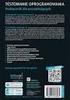 Podr cznik sprz tu ioprogramowania Seria komputerów przeno nych HP Compaq Numer katalogowy dokumentu: 364598-241 Stycze 2005 r. W tym podręczniku przedstawiono elementy sprzętowe komputera, w tym złącza
Podr cznik sprz tu ioprogramowania Seria komputerów przeno nych HP Compaq Numer katalogowy dokumentu: 364598-241 Stycze 2005 r. W tym podręczniku przedstawiono elementy sprzętowe komputera, w tym złącza
Przewodnik po komputerze przeno nym
 Przewodnik po komputerze przeno nym Numer katalogowy dokumentu: 419661-241 Stycze 2007 r. W tym podręczniku opisano elementy sprzętowe komputera. Spis tre ci 1 na płycie górnej komputera...............
Przewodnik po komputerze przeno nym Numer katalogowy dokumentu: 419661-241 Stycze 2007 r. W tym podręczniku opisano elementy sprzętowe komputera. Spis tre ci 1 na płycie górnej komputera...............
Elementy komputera przenośnego Instrukcja obsługi
 Elementy komputera przenośnego Instrukcja obsługi Copyright 2007 Hewlett-Packard Development Company, L.P. Windows jest zastrzeżonym znakiem towarowym firmy Microsoft Corporation, zarejestrowanym w USA.
Elementy komputera przenośnego Instrukcja obsługi Copyright 2007 Hewlett-Packard Development Company, L.P. Windows jest zastrzeżonym znakiem towarowym firmy Microsoft Corporation, zarejestrowanym w USA.
Urządzenia wskazujące i klawiatura Instrukcja obsługi
 Urządzenia wskazujące i klawiatura Instrukcja obsługi Copyright 2007 Hewlett-Packard Development Company, L.P. Microsoft i Windows są zastrzeżonymi znakami towarowymi firmy Microsoft Corporation. Informacje
Urządzenia wskazujące i klawiatura Instrukcja obsługi Copyright 2007 Hewlett-Packard Development Company, L.P. Microsoft i Windows są zastrzeżonymi znakami towarowymi firmy Microsoft Corporation. Informacje
Przewodnik po komputerze przeno nym
 Przewodnik po komputerze przeno nym Numer katalogowy dokumentu: 410770-241 Kwiecie 2006 r. W tym podręczniku opisano elementy sprzętowe komputera. Spis tre ci 1 y y na płycie górnej komputera...............
Przewodnik po komputerze przeno nym Numer katalogowy dokumentu: 410770-241 Kwiecie 2006 r. W tym podręczniku opisano elementy sprzętowe komputera. Spis tre ci 1 y y na płycie górnej komputera...............
Elementy komputera przenośnego Instrukcja obsługi
 Elementy komputera przenośnego Instrukcja obsługi Copyright 2007 Hewlett-Packard Development Company, L.P. Microsoft i Windows są zastrzeżonymi w Stanach Zjednoczonych znakami towarowymi firmy Microsoft
Elementy komputera przenośnego Instrukcja obsługi Copyright 2007 Hewlett-Packard Development Company, L.P. Microsoft i Windows są zastrzeżonymi w Stanach Zjednoczonych znakami towarowymi firmy Microsoft
Płytka dotykowa TouchPad i klawiatura
 Płytka dotykowa TouchPad i klawiatura Instrukcja obsługi Copyright 2007 Hewlett-Packard Development Company, L.P. Windows jest zastrzeżonym znakiem towarowym firmy Microsoft Corporation, zarejestrowanym
Płytka dotykowa TouchPad i klawiatura Instrukcja obsługi Copyright 2007 Hewlett-Packard Development Company, L.P. Windows jest zastrzeżonym znakiem towarowym firmy Microsoft Corporation, zarejestrowanym
Płytka dotykowa TouchPad i klawiatura
 Płytka dotykowa TouchPad i klawiatura Instrukcja obsługi Copyright 2007 Hewlett-Packard Development Company, L.P. Windows jest zastrzeżonym znakiem towarowym firmy Microsoft Corporation, zarejestrowanym
Płytka dotykowa TouchPad i klawiatura Instrukcja obsługi Copyright 2007 Hewlett-Packard Development Company, L.P. Windows jest zastrzeżonym znakiem towarowym firmy Microsoft Corporation, zarejestrowanym
Urządzenia zewnętrzne Instrukcja obsługi
 Urządzenia zewnętrzne Instrukcja obsługi Copyright 2008 Hewlett-Packard Development Company, L.P. Informacje zawarte w niniejszym dokumencie mogą zostać zmienione bez powiadomienia. Jedyne warunki gwarancji
Urządzenia zewnętrzne Instrukcja obsługi Copyright 2008 Hewlett-Packard Development Company, L.P. Informacje zawarte w niniejszym dokumencie mogą zostać zmienione bez powiadomienia. Jedyne warunki gwarancji
Elementy komputera przenośnego Instrukcja obsługi
 Elementy komputera przenośnego Instrukcja obsługi Copyright 2008 Hewlett-Packard Development Company, L.P. Bluetooth jest znakiem towarowym należącym do właściciela i używanym przez firmę Hewlett-Packard
Elementy komputera przenośnego Instrukcja obsługi Copyright 2008 Hewlett-Packard Development Company, L.P. Bluetooth jest znakiem towarowym należącym do właściciela i używanym przez firmę Hewlett-Packard
Urządzenia wskazujące i klawiatura Instrukcja obsługi
 Urządzenia wskazujące i klawiatura Instrukcja obsługi Copyright 2007 Hewlett-Packard Development Company, L.P. Windows jest zastrzeżonym znakiem towarowym firmy Microsoft Corporation, zarejestrowanym w
Urządzenia wskazujące i klawiatura Instrukcja obsługi Copyright 2007 Hewlett-Packard Development Company, L.P. Windows jest zastrzeżonym znakiem towarowym firmy Microsoft Corporation, zarejestrowanym w
Elementy komputera przenośnego
 Elementy komputera przenośnego Instrukcja obsługi Copyright 2007 Hewlett-Packard Development Company, L.P. Windows jest zastrzeżonym znakiem towarowym firmy Microsoft Corporation, zarejestrowanym w USA.
Elementy komputera przenośnego Instrukcja obsługi Copyright 2007 Hewlett-Packard Development Company, L.P. Windows jest zastrzeżonym znakiem towarowym firmy Microsoft Corporation, zarejestrowanym w USA.
Elementy komputera przenośnego
 y komputera przenośnego Instrukcja obsługi Copyright 2007 Hewlett-Packard Development Company, L.P. Microsoft i Windows są zastrzeżonymi w Stanach Zjednoczonych znakami towarowymi firmy Microsoft Corporation.
y komputera przenośnego Instrukcja obsługi Copyright 2007 Hewlett-Packard Development Company, L.P. Microsoft i Windows są zastrzeżonymi w Stanach Zjednoczonych znakami towarowymi firmy Microsoft Corporation.
Urządzenia wskazujące i klawiatura Instrukcja obsługi
 Urządzenia wskazujące i klawiatura Instrukcja obsługi Copyright 2008 Hewlett-Packard Development Company, L.P. Windows jest zastrzeżonym znakiem towarowym firmy Microsoft Corporation, zarejestrowanym w
Urządzenia wskazujące i klawiatura Instrukcja obsługi Copyright 2008 Hewlett-Packard Development Company, L.P. Windows jest zastrzeżonym znakiem towarowym firmy Microsoft Corporation, zarejestrowanym w
Urządzenia zewnętrzne
 Urządzenia zewnętrzne Instrukcja obsługi Copyright 2007 Hewlett-Packard Development Company, L.P. Windows jest zastrzeżonym znakiem towarowym firmy Microsoft Corporation, zarejestrowanym w USA. Informacje
Urządzenia zewnętrzne Instrukcja obsługi Copyright 2007 Hewlett-Packard Development Company, L.P. Windows jest zastrzeżonym znakiem towarowym firmy Microsoft Corporation, zarejestrowanym w USA. Informacje
Urządzenia zewnętrzne Instrukcja obsługi
 Urządzenia zewnętrzne Instrukcja obsługi Copyright 2007 Hewlett-Packard Development Company, L.P. Informacje zawarte w niniejszym dokumencie mogą zostać zmienione bez powiadomienia. Jedyne warunki gwarancji
Urządzenia zewnętrzne Instrukcja obsługi Copyright 2007 Hewlett-Packard Development Company, L.P. Informacje zawarte w niniejszym dokumencie mogą zostać zmienione bez powiadomienia. Jedyne warunki gwarancji
Podr cznik sprz tu ioprogramowania
 Podr cznik sprz tu ioprogramowania Seria komputerów przeno nych HP Compaq Business Numer katalogowy dokumentu: 393677 242 Czerwiec 2005 r. W tym podręczniku przedstawiono elementy sprzętowe komputera,
Podr cznik sprz tu ioprogramowania Seria komputerów przeno nych HP Compaq Business Numer katalogowy dokumentu: 393677 242 Czerwiec 2005 r. W tym podręczniku przedstawiono elementy sprzętowe komputera,
Urządzenia wskazujące i klawiatura Instrukcja obsługi
 Urządzenia wskazujące i klawiatura Instrukcja obsługi Copyright 2009 Hewlett-Packard Development Company, L.P. Windows jest zastrzeżonym znakiem towarowym firmy Microsoft Corporation, zarejestrowanym w
Urządzenia wskazujące i klawiatura Instrukcja obsługi Copyright 2009 Hewlett-Packard Development Company, L.P. Windows jest zastrzeżonym znakiem towarowym firmy Microsoft Corporation, zarejestrowanym w
Elementy komputera przenośnego Instrukcja obsługi
 Elementy komputera przenośnego Instrukcja obsługi Copyright 2007 Hewlett-Packard Development Company, L.P. Microsoft i Windows są zastrzeżonymi w Stanach Zjednoczonych znakami towarowymi firmy Microsoft
Elementy komputera przenośnego Instrukcja obsługi Copyright 2007 Hewlett-Packard Development Company, L.P. Microsoft i Windows są zastrzeżonymi w Stanach Zjednoczonych znakami towarowymi firmy Microsoft
MultiBoot Instrukcja obsługi
 MultiBoot Instrukcja obsługi Copyright 2009 Hewlett-Packard Development Company, L.P. Informacje zawarte w niniejszym dokumencie mogą zostać zmienione bez powiadomienia. Jedyne warunki gwarancji na produkty
MultiBoot Instrukcja obsługi Copyright 2009 Hewlett-Packard Development Company, L.P. Informacje zawarte w niniejszym dokumencie mogą zostać zmienione bez powiadomienia. Jedyne warunki gwarancji na produkty
Elementy komputera przenośnego
 Elementy komputera przenośnego Instrukcja obsługi Copyright 2006 Hewlett-Packard Development Company, L.P. Microsoft i Windows są zastrzeżonymi w Stanach Zjednoczonych znakami towarowymi firmy Microsoft
Elementy komputera przenośnego Instrukcja obsługi Copyright 2006 Hewlett-Packard Development Company, L.P. Microsoft i Windows są zastrzeżonymi w Stanach Zjednoczonych znakami towarowymi firmy Microsoft
Elementy komputera przenośnego Instrukcja obsługi
 y komputera przenośnego Instrukcja obsługi Copyright 2007 Hewlett-Packard Development Company, L.P. Microsoft i Windows są zastrzeżonymi w Stanach Zjednoczonych znakami towarowymi firmy Microsoft Corporation.
y komputera przenośnego Instrukcja obsługi Copyright 2007 Hewlett-Packard Development Company, L.P. Microsoft i Windows są zastrzeżonymi w Stanach Zjednoczonych znakami towarowymi firmy Microsoft Corporation.
Urządzenia wskazujące i klawiatura
 Urządzenia wskazujące i klawiatura Instrukcja obsługi Copyright 2007 Hewlett-Packard Development Company, L.P. Windows jest zastrzeżonym znakiem towarowym firmy Microsoft Corporation, zarejestrowanym w
Urządzenia wskazujące i klawiatura Instrukcja obsługi Copyright 2007 Hewlett-Packard Development Company, L.P. Windows jest zastrzeżonym znakiem towarowym firmy Microsoft Corporation, zarejestrowanym w
Urządzenia zewnętrzne Instrukcja obsługi
 Urządzenia zewnętrzne Instrukcja obsługi Copyright 2009 Hewlett-Packard Development Company, L.P. Informacje zawarte w niniejszym dokumencie mogą zostać zmienione bez powiadomienia. Jedyne warunki gwarancji
Urządzenia zewnętrzne Instrukcja obsługi Copyright 2009 Hewlett-Packard Development Company, L.P. Informacje zawarte w niniejszym dokumencie mogą zostać zmienione bez powiadomienia. Jedyne warunki gwarancji
Aktualizacje oprogramowania Instrukcja obsługi
 Aktualizacje oprogramowania Instrukcja obsługi Copyright 2009 Hewlett-Packard Development Company, L.P. Windows jest zastrzeżonym znakiem towarowym firmy Microsoft Corporation, zarejestrowanym w USA. Uwagi
Aktualizacje oprogramowania Instrukcja obsługi Copyright 2009 Hewlett-Packard Development Company, L.P. Windows jest zastrzeżonym znakiem towarowym firmy Microsoft Corporation, zarejestrowanym w USA. Uwagi
Płytka dotykowa TouchPad i klawiatura
 Płytka dotykowa TouchPad i klawiatura Instrukcja obsługi Copyright 2007 Hewlett-Packard Development Company, L.P. Windows jest zastrzeżonym znakiem towarowym firmy Microsoft Corporation, zarejestrowanym
Płytka dotykowa TouchPad i klawiatura Instrukcja obsługi Copyright 2007 Hewlett-Packard Development Company, L.P. Windows jest zastrzeżonym znakiem towarowym firmy Microsoft Corporation, zarejestrowanym
Urządzenia wskazujące i klawiatura Instrukcja obsługi
 Urządzenia wskazujące i klawiatura Instrukcja obsługi Copyright 2008 Hewlett-Packard Development Company, L.P. Microsoft i Windows są zastrzeżonymi w Stanach Zjednoczonych znakami towarowymi firmy Microsoft
Urządzenia wskazujące i klawiatura Instrukcja obsługi Copyright 2008 Hewlett-Packard Development Company, L.P. Microsoft i Windows są zastrzeżonymi w Stanach Zjednoczonych znakami towarowymi firmy Microsoft
Przewodnik po komputerze Tablet PC
 Przewodnik po komputerze Tablet PC Numer katalogowy dokumentu: 405775-241 Maj 2006 r. W tym podręczniku opisano elementy sprzętowe komputera. Spis tre ci 1 y y na płycie górnej komputera...............
Przewodnik po komputerze Tablet PC Numer katalogowy dokumentu: 405775-241 Maj 2006 r. W tym podręczniku opisano elementy sprzętowe komputera. Spis tre ci 1 y y na płycie górnej komputera...............
Aktualizacje oprogramowania Podręcznik użytkownika
 Aktualizacje oprogramowania Podręcznik użytkownika Copyright 2008 Hewlett-Packard Development Company, L.P. Windows jest zastrzeżonym znakiem towarowym firmy Microsoft Corporation, zarejestrowanym w USA.
Aktualizacje oprogramowania Podręcznik użytkownika Copyright 2008 Hewlett-Packard Development Company, L.P. Windows jest zastrzeżonym znakiem towarowym firmy Microsoft Corporation, zarejestrowanym w USA.
Urządzenia wskazujące i klawiatura Instrukcja obsługi
 Urządzenia wskazujące i klawiatura Instrukcja obsługi Copyright 2009 Hewlett-Packard Development Company, L.P. Windows jest zastrzeżonym znakiem towarowym firmy Microsoft Corporation, zarejestrowanym w
Urządzenia wskazujące i klawiatura Instrukcja obsługi Copyright 2009 Hewlett-Packard Development Company, L.P. Windows jest zastrzeżonym znakiem towarowym firmy Microsoft Corporation, zarejestrowanym w
Elementy komputera przenośnego Instrukcja obsługi
 Elementy komputera przenośnego Instrukcja obsługi Copyright 2009 Hewlett-Packard Development Company, L.P. Microsoft i Windows są zastrzeżonymi w Stanach Zjednoczonych znakami towarowymi firmy Microsoft
Elementy komputera przenośnego Instrukcja obsługi Copyright 2009 Hewlett-Packard Development Company, L.P. Microsoft i Windows są zastrzeżonymi w Stanach Zjednoczonych znakami towarowymi firmy Microsoft
Urządzenia wskazujące i klawiatura Instrukcja obsługi
 Urządzenia wskazujące i klawiatura Instrukcja obsługi Copyright 2009 Hewlett-Packard Development Company, L.P. Microsoft i Windows są zastrzeżonymi w Stanach Zjednoczonych znakami towarowymi firmy Microsoft
Urządzenia wskazujące i klawiatura Instrukcja obsługi Copyright 2009 Hewlett-Packard Development Company, L.P. Microsoft i Windows są zastrzeżonymi w Stanach Zjednoczonych znakami towarowymi firmy Microsoft
Elementy komputera przenośnego Instrukcja obsługi
 Elementy komputera przenośnego Instrukcja obsługi Copyright 2009 Hewlett-Packard Development Company, L.P. Microsoft i Windows są zastrzeżonymi w Stanach Zjednoczonych znakami towarowymi firmy Microsoft
Elementy komputera przenośnego Instrukcja obsługi Copyright 2009 Hewlett-Packard Development Company, L.P. Microsoft i Windows są zastrzeżonymi w Stanach Zjednoczonych znakami towarowymi firmy Microsoft
Elementy komputera przenośnego
 Elementy komputera przenośnego Instrukcja obsługi Copyright 2006 Hewlett-Packard Development Company, L.P. Microsoft i Windows są zastrzeżonymi w Stanach Zjednoczonych znakami towarowymi firmy Microsoft
Elementy komputera przenośnego Instrukcja obsługi Copyright 2006 Hewlett-Packard Development Company, L.P. Microsoft i Windows są zastrzeżonymi w Stanach Zjednoczonych znakami towarowymi firmy Microsoft
Computer Setup Instrukcja obsługi
 Computer Setup Instrukcja obsługi Copyright 2007 Hewlett-Packard Development Company, L.P. Windows jest zastrzeżonym znakiem towarowym firmy Microsoft Corporation, zarejestrowanym w USA. Informacje zawarte
Computer Setup Instrukcja obsługi Copyright 2007 Hewlett-Packard Development Company, L.P. Windows jest zastrzeżonym znakiem towarowym firmy Microsoft Corporation, zarejestrowanym w USA. Informacje zawarte
Urządzenia wskazujące i klawiatura Instrukcja obsługi
 Urządzenia wskazujące i klawiatura Instrukcja obsługi Copyright 2009 Hewlett-Packard Development Company, L.P. Microsoft i Windows są zastrzeżonymi w Stanach Zjednoczonych znakami towarowymi firmy Microsoft
Urządzenia wskazujące i klawiatura Instrukcja obsługi Copyright 2009 Hewlett-Packard Development Company, L.P. Microsoft i Windows są zastrzeżonymi w Stanach Zjednoczonych znakami towarowymi firmy Microsoft
Urządzenia wskazujące i klawiatura Instrukcja obsługi
 Urządzenia wskazujące i klawiatura Instrukcja obsługi Copyright 2009 Hewlett-Packard Development Company, L.P. Windows jest zastrzeżonym znakiem towarowym firmy Microsoft Corporation, zarejestrowanym w
Urządzenia wskazujące i klawiatura Instrukcja obsługi Copyright 2009 Hewlett-Packard Development Company, L.P. Windows jest zastrzeżonym znakiem towarowym firmy Microsoft Corporation, zarejestrowanym w
Urządzenia wskazujące i klawiatura Instrukcja obsługi
 Urządzenia wskazujące i klawiatura Instrukcja obsługi Copyright 2008 Hewlett-Packard Development Company, L.P. Microsoft i Windows są zastrzeżonymi w Stanach Zjednoczonych znakami towarowymi firmy Microsoft
Urządzenia wskazujące i klawiatura Instrukcja obsługi Copyright 2008 Hewlett-Packard Development Company, L.P. Microsoft i Windows są zastrzeżonymi w Stanach Zjednoczonych znakami towarowymi firmy Microsoft
Urządzenia wskazujące i klawiatura Instrukcja obsługi
 Urządzenia wskazujące i klawiatura Instrukcja obsługi Copyright 2009 Hewlett-Packard Development Company, L.P. Windows jest zastrzeżonym znakiem towarowym firmy Microsoft Corporation, zarejestrowanym w
Urządzenia wskazujące i klawiatura Instrukcja obsługi Copyright 2009 Hewlett-Packard Development Company, L.P. Windows jest zastrzeżonym znakiem towarowym firmy Microsoft Corporation, zarejestrowanym w
Urządzenia wskazujące i klawiatura Instrukcja obsługi
 Urządzenia wskazujące i klawiatura Instrukcja obsługi Copyright 2009 Hewlett-Packard Development Company, L.P. Microsoft i Windows są zastrzeżonymi w Stanach Zjednoczonych znakami towarowymi firmy Microsoft
Urządzenia wskazujące i klawiatura Instrukcja obsługi Copyright 2009 Hewlett-Packard Development Company, L.P. Microsoft i Windows są zastrzeżonymi w Stanach Zjednoczonych znakami towarowymi firmy Microsoft
Urządzenia wskazujące i klawiatura Instrukcja obsługi
 Urządzenia wskazujące i klawiatura Instrukcja obsługi Copyright 2007 Hewlett-Packard Development Company, L.P. Windows jest zastrzeżonym znakiem towarowym firmy Microsoft Corporation, zarejestrowanym w
Urządzenia wskazujące i klawiatura Instrukcja obsługi Copyright 2007 Hewlett-Packard Development Company, L.P. Windows jest zastrzeżonym znakiem towarowym firmy Microsoft Corporation, zarejestrowanym w
Płytka dotykowa TouchPad i klawiatura
 Płytka dotykowa TouchPad i klawiatura Numer katalogowy dokumentu: 430406-241 Stycze 2007 r. W tym podręczniku opisano płytkę TouchPad i klawiaturę komputera. Spis tre ci 1 Płytka dotykowa TouchPad Opis
Płytka dotykowa TouchPad i klawiatura Numer katalogowy dokumentu: 430406-241 Stycze 2007 r. W tym podręczniku opisano płytkę TouchPad i klawiaturę komputera. Spis tre ci 1 Płytka dotykowa TouchPad Opis
Płytka dotykowa TouchPad i klawiatura
 Płytka dotykowa TouchPad i klawiatura Instrukcja obsługi Copyright 2007 Hewlett-Packard Development Company, L.P. Windows jest zastrzeżonym znakiem towarowym firmy Microsoft Corporation, zarejestrowanym
Płytka dotykowa TouchPad i klawiatura Instrukcja obsługi Copyright 2007 Hewlett-Packard Development Company, L.P. Windows jest zastrzeżonym znakiem towarowym firmy Microsoft Corporation, zarejestrowanym
Bezprzewodowy pilot zdalnego sterowania HP (tylko wybrane modele) Instrukcja obsługi
 Bezprzewodowy pilot zdalnego sterowania HP (tylko wybrane modele) Instrukcja obsługi Copyright 2008 Hewlett-Packard Development Company, L.P. Windows i Windows Vista są zastrzeżonymi w Stanach Zjednoczonych
Bezprzewodowy pilot zdalnego sterowania HP (tylko wybrane modele) Instrukcja obsługi Copyright 2008 Hewlett-Packard Development Company, L.P. Windows i Windows Vista są zastrzeżonymi w Stanach Zjednoczonych
Zasilanie. Instrukcja obsługi
 Zasilanie Instrukcja obsługi Copyright 2006 Hewlett-Packard Development Company, L.P. Microsoft i Windows są zastrzeżonymi w Stanach Zjednoczonych znakami towarowymi firmy Microsoft Corporation. Bluetooth
Zasilanie Instrukcja obsługi Copyright 2006 Hewlett-Packard Development Company, L.P. Microsoft i Windows są zastrzeżonymi w Stanach Zjednoczonych znakami towarowymi firmy Microsoft Corporation. Bluetooth
MultiBoot Instrukcja obsługi
 MultiBoot Instrukcja obsługi Copyright 2008 Hewlett-Packard Development Company, L.P. Informacje zawarte w niniejszym dokumencie mogą zostać zmienione bez powiadomienia. Jedyne warunki gwarancji na produkty
MultiBoot Instrukcja obsługi Copyright 2008 Hewlett-Packard Development Company, L.P. Informacje zawarte w niniejszym dokumencie mogą zostać zmienione bez powiadomienia. Jedyne warunki gwarancji na produkty
Płytka dotykowa TouchPad i klawiatura
 Płytka dotykowa TouchPad i klawiatura Instrukcja obsługi Copyright 2007 Hewlett-Packard Development Company, L.P. Windows jest zastrzeżonym znakiem towarowym firmy Microsoft Corporation, zarejestrowanym
Płytka dotykowa TouchPad i klawiatura Instrukcja obsługi Copyright 2007 Hewlett-Packard Development Company, L.P. Windows jest zastrzeżonym znakiem towarowym firmy Microsoft Corporation, zarejestrowanym
Elementy komputera przenośnego
 y komputera przenośnego Instrukcja obsługi Copyright 2006 Hewlett-Packard Development Company, L.P. Microsoft i Windows są zastrzeżonymi w Stanach Zjednoczonych znakami towarowymi firmy Microsoft Corporation.
y komputera przenośnego Instrukcja obsługi Copyright 2006 Hewlett-Packard Development Company, L.P. Microsoft i Windows są zastrzeżonymi w Stanach Zjednoczonych znakami towarowymi firmy Microsoft Corporation.
Elementy komputera przenośnego Instrukcja obsługi
 Elementy komputera przenośnego Instrukcja obsługi Copyright 2008 Hewlett-Packard Development Company, L.P. Microsoft i Windows są zastrzeżonymi w Stanach Zjednoczonych znakami towarowymi firmy Microsoft
Elementy komputera przenośnego Instrukcja obsługi Copyright 2008 Hewlett-Packard Development Company, L.P. Microsoft i Windows są zastrzeżonymi w Stanach Zjednoczonych znakami towarowymi firmy Microsoft
Urządzenia wskazujące i klawiatura Instrukcja obsługi
 Urządzenia wskazujące i klawiatura Instrukcja obsługi Copyright 2007 Hewlett-Packard Development Company, L.P. Microsoft i Windows są zastrzeżonymi w Stanach Zjednoczonych znakami towarowymi firmy Microsoft
Urządzenia wskazujące i klawiatura Instrukcja obsługi Copyright 2007 Hewlett-Packard Development Company, L.P. Microsoft i Windows są zastrzeżonymi w Stanach Zjednoczonych znakami towarowymi firmy Microsoft
Elementy komputera przenośnego Instrukcja obsługi
 Elementy komputera przenośnego Instrukcja obsługi Copyright 2008 Hewlett-Packard Development Company, L.P. Bluetooth jest znakiem towarowym należącym do właściciela i używanym przez firmę Hewlett-Packard
Elementy komputera przenośnego Instrukcja obsługi Copyright 2008 Hewlett-Packard Development Company, L.P. Bluetooth jest znakiem towarowym należącym do właściciela i używanym przez firmę Hewlett-Packard
Elementy komputera przenośnego Instrukcja obsługi
 Elementy komputera przenośnego Instrukcja obsługi Copyright 2008 Hewlett-Packard Development Company, L.P. Bluetooth jest znakiem towarowym należącym do właściciela i używanym przez firmę Hewlett-Packard
Elementy komputera przenośnego Instrukcja obsługi Copyright 2008 Hewlett-Packard Development Company, L.P. Bluetooth jest znakiem towarowym należącym do właściciela i używanym przez firmę Hewlett-Packard
Elementy komputera przenośnego Instrukcja obsługi
 Elementy komputera przenośnego Instrukcja obsługi Copyright 2008 Hewlett-Packard Development Company, L.P. Microsoft i Windows są zastrzeżonymi w Stanach Zjednoczonych znakami towarowymi firmy Microsoft
Elementy komputera przenośnego Instrukcja obsługi Copyright 2008 Hewlett-Packard Development Company, L.P. Microsoft i Windows są zastrzeżonymi w Stanach Zjednoczonych znakami towarowymi firmy Microsoft
Urz dzenia wskazuj ce i klawiatura
 Urz dzenia wskazuj ce i klawiatura Numer katalogowy dokumentu: 430227-241 Stycze 2007 r. W tym podręczniku opisano urządzenia wskazujące i klawiaturę. Spis tre ci 1 Urz dzenia wskazuj ce Płytka dotykowa
Urz dzenia wskazuj ce i klawiatura Numer katalogowy dokumentu: 430227-241 Stycze 2007 r. W tym podręczniku opisano urządzenia wskazujące i klawiaturę. Spis tre ci 1 Urz dzenia wskazuj ce Płytka dotykowa
Zasilanie. Instrukcja obsługi
 Zasilanie Instrukcja obsługi Copyright 2006 Hewlett-Packard Development Company, L.P. Microsoft i Windows są zastrzeżonymi w Stanach Zjednoczonych znakami towarowymi firmy Microsoft Corporation. Bluetooth
Zasilanie Instrukcja obsługi Copyright 2006 Hewlett-Packard Development Company, L.P. Microsoft i Windows są zastrzeżonymi w Stanach Zjednoczonych znakami towarowymi firmy Microsoft Corporation. Bluetooth
Narzędzie Setup Instrukcja obsługi
 Narzędzie Setup Instrukcja obsługi Copyright 2007 Hewlett-Packard Development Company, L.P. Windows jest zastrzeżonym znakiem towarowym firmy Microsoft Corporation, zarejestrowanym w USA. Informacje zawarte
Narzędzie Setup Instrukcja obsługi Copyright 2007 Hewlett-Packard Development Company, L.P. Windows jest zastrzeżonym znakiem towarowym firmy Microsoft Corporation, zarejestrowanym w USA. Informacje zawarte
Aktualizacje oprogramowania Podręcznik użytkownika
 Aktualizacje oprogramowania Podręcznik użytkownika Copyright 2007 Hewlett-Packard Development Company, L.P. Windows jest zastrzeżonym znakiem towarowym firmy Microsoft Corporation, zarejestrowanym w USA.
Aktualizacje oprogramowania Podręcznik użytkownika Copyright 2007 Hewlett-Packard Development Company, L.P. Windows jest zastrzeżonym znakiem towarowym firmy Microsoft Corporation, zarejestrowanym w USA.
Program Computer Setup
 Program Computer Setup Numer katalogowy dokumentu: 383705-241 Maj 2005 r. Spis tre ci Program Computer Setup Indeks Uzyskiwanie dostępu do programu Computer Setup.... 2 Ustawienia domyślne programu Computer
Program Computer Setup Numer katalogowy dokumentu: 383705-241 Maj 2005 r. Spis tre ci Program Computer Setup Indeks Uzyskiwanie dostępu do programu Computer Setup.... 2 Ustawienia domyślne programu Computer
MultiBoot. Instrukcja obsługi
 MultiBoot Instrukcja obsługi Copyright 2007 Hewlett-Packard Development Company, L.P. Informacje zawarte w niniejszym dokumencie mogą zostać zmienione bez powiadomienia. Jedyne warunki gwarancji na produkty
MultiBoot Instrukcja obsługi Copyright 2007 Hewlett-Packard Development Company, L.P. Informacje zawarte w niniejszym dokumencie mogą zostać zmienione bez powiadomienia. Jedyne warunki gwarancji na produkty
Elementy komputera przenośnego Instrukcja obsługi
 Elementy komputera przenośnego Instrukcja obsługi Copyright 2008 Hewlett-Packard Development Company, L.P. Bluetooth jest znakiem towarowym należącym do właściciela i używanym przez firmę Hewlett-Packard
Elementy komputera przenośnego Instrukcja obsługi Copyright 2008 Hewlett-Packard Development Company, L.P. Bluetooth jest znakiem towarowym należącym do właściciela i używanym przez firmę Hewlett-Packard
Urządzenia wskazujące i klawiatura Instrukcja obsługi
 Urządzenia wskazujące i klawiatura Instrukcja obsługi Copyright 2008 Hewlett-Packard Development Company, L.P. Windows jest zastrzeżonym znakiem towarowym firmy Microsoft Corporation, zarejestrowanym w
Urządzenia wskazujące i klawiatura Instrukcja obsługi Copyright 2008 Hewlett-Packard Development Company, L.P. Windows jest zastrzeżonym znakiem towarowym firmy Microsoft Corporation, zarejestrowanym w
Bezprzewodowy pilot zdalnego sterowania HP (tylko wybrane modele) Instrukcja obsługi
 Bezprzewodowy pilot zdalnego sterowania HP (tylko wybrane modele) Instrukcja obsługi Copyright 2008 Hewlett-Packard Development Company, L.P. Windows i Windows Vista są znakami towarowymi lub zastrzeżonymi
Bezprzewodowy pilot zdalnego sterowania HP (tylko wybrane modele) Instrukcja obsługi Copyright 2008 Hewlett-Packard Development Company, L.P. Windows i Windows Vista są znakami towarowymi lub zastrzeżonymi
Zarządzanie energią Instrukcja obsługi
 Zarządzanie energią Instrukcja obsługi Copyright 2009 Hewlett-Packard Development Company, L.P. Windows jest zastrzeżonym znakiem towarowym firmy Microsoft Corporation, zarejestrowanym w USA. Uwagi o produkcie
Zarządzanie energią Instrukcja obsługi Copyright 2009 Hewlett-Packard Development Company, L.P. Windows jest zastrzeżonym znakiem towarowym firmy Microsoft Corporation, zarejestrowanym w USA. Uwagi o produkcie
Elementy komputera przenośnego Instrukcja obsługi
 Elementy komputera przenośnego Instrukcja obsługi Copyright 2008 Hewlett-Packard Development Company, L.P. Windows jest zastrzeżonym znakiem towarowym firmy Microsoft Corporation, zarejestrowanym w USA.
Elementy komputera przenośnego Instrukcja obsługi Copyright 2008 Hewlett-Packard Development Company, L.P. Windows jest zastrzeżonym znakiem towarowym firmy Microsoft Corporation, zarejestrowanym w USA.
Zasilanie. Instrukcja obsługi
 Zasilanie Instrukcja obsługi Copyright 2006 Hewlett-Packard Development Company, L.P. Microsoft i Windows są zastrzeżonymi w Stanach Zjednoczonych znakami towarowymi firmy Microsoft Corporation. Bluetooth
Zasilanie Instrukcja obsługi Copyright 2006 Hewlett-Packard Development Company, L.P. Microsoft i Windows są zastrzeżonymi w Stanach Zjednoczonych znakami towarowymi firmy Microsoft Corporation. Bluetooth
Karty zewn trzne. Numer katalogowy dokumentu: 419463-241. W tym podręczniku opisano sposób obsługi kart zewnętrznych. Stycze 2007 r.
 Karty zewn trzne Numer katalogowy dokumentu: 419463-241 Stycze 2007 r. W tym podręczniku opisano sposób obsługi kart zewnętrznych. Spis tre ci 1 Karty do gniazda no ników cyfrowych Wkładanie karty cyfrowej........................
Karty zewn trzne Numer katalogowy dokumentu: 419463-241 Stycze 2007 r. W tym podręczniku opisano sposób obsługi kart zewnętrznych. Spis tre ci 1 Karty do gniazda no ników cyfrowych Wkładanie karty cyfrowej........................
Pilot zdalnego sterowania HP Mini (tylko wybrane modele) Instrukcja obsługi
 Pilot zdalnego sterowania HP Mini (tylko wybrane modele) Instrukcja obsługi Copyright 2008 Hewlett-Packard Development Company, L.P. Windows i Windows Vista są zastrzeżonymi w Stanach Zjednoczonych znakami
Pilot zdalnego sterowania HP Mini (tylko wybrane modele) Instrukcja obsługi Copyright 2008 Hewlett-Packard Development Company, L.P. Windows i Windows Vista są zastrzeżonymi w Stanach Zjednoczonych znakami
Elementy komputera przenośnego Instrukcja obsługi
 y komputera przenośnego Instrukcja obsługi Copyright 2009 Hewlett-Packard Development Company, L.P. Bluetooth jest znakiem towarowym należącym do właściciela i używanym przez firmę Hewlett-Packard Company
y komputera przenośnego Instrukcja obsługi Copyright 2009 Hewlett-Packard Development Company, L.P. Bluetooth jest znakiem towarowym należącym do właściciela i używanym przez firmę Hewlett-Packard Company
Elementy komputera przenośnego Instrukcja obsługi
 y komputera przenośnego Instrukcja obsługi Copyright 2009 Hewlett-Packard Development Company, L.P. Bluetooth jest znakiem towarowym należącym do właściciela i używanym przez firmę Hewlett-Packard Company
y komputera przenośnego Instrukcja obsługi Copyright 2009 Hewlett-Packard Development Company, L.P. Bluetooth jest znakiem towarowym należącym do właściciela i używanym przez firmę Hewlett-Packard Company
Elementy komputera przenonego
 komputera przenonego Numer katalogowy dokumentu: 396853-241 Marzec 2006 r. W tym podręczniku opisano elementy sprzętowe komputera. Spis tre ci 1 na płycie górnej komputera............... 1 2 Wskaźniki.................................
komputera przenonego Numer katalogowy dokumentu: 396853-241 Marzec 2006 r. W tym podręczniku opisano elementy sprzętowe komputera. Spis tre ci 1 na płycie górnej komputera............... 1 2 Wskaźniki.................................
Zasilanie. Instrukcja obsługi
 Zasilanie Instrukcja obsługi Copyright 2007 Hewlett-Packard Development Company, L.P. Windows jest zastrzeżonym znakiem towarowym firmy Microsoft Corporation, zarejestrowanym w USA. Informacje zawarte
Zasilanie Instrukcja obsługi Copyright 2007 Hewlett-Packard Development Company, L.P. Windows jest zastrzeżonym znakiem towarowym firmy Microsoft Corporation, zarejestrowanym w USA. Informacje zawarte
Elementy komputera przenośnego Instrukcja obsługi
 Elementy komputera przenośnego Instrukcja obsługi Copyright 2008 Hewlett-Packard Development Company, L.P. Bluetooth jest znakiem towarowym należącym do właściciela i używanym przez firmę Hewlett-Packard
Elementy komputera przenośnego Instrukcja obsługi Copyright 2008 Hewlett-Packard Development Company, L.P. Bluetooth jest znakiem towarowym należącym do właściciela i używanym przez firmę Hewlett-Packard
Urządzenia wskazujące i klawiatura Instrukcja obsługi
 Urządzenia wskazujące i klawiatura Instrukcja obsługi Copyright 2008 Hewlett-Packard Development Company, L.P. Windows jest zastrzeżonym znakiem towarowym firmy Microsoft Corporation, zarejestrowanym w
Urządzenia wskazujące i klawiatura Instrukcja obsługi Copyright 2008 Hewlett-Packard Development Company, L.P. Windows jest zastrzeżonym znakiem towarowym firmy Microsoft Corporation, zarejestrowanym w
Zasilanie. Instrukcja obsługi
 Zasilanie Instrukcja obsługi Copyright 2006 Hewlett-Packard Development Company, L.P. Microsoft i Windows są zastrzeżonymi w Stanach Zjednoczonych znakami towarowymi firmy Microsoft Corporation. Bluetooth
Zasilanie Instrukcja obsługi Copyright 2006 Hewlett-Packard Development Company, L.P. Microsoft i Windows są zastrzeżonymi w Stanach Zjednoczonych znakami towarowymi firmy Microsoft Corporation. Bluetooth
Urządzenia wskazujące i klawiatura Instrukcja obsługi
 Urządzenia wskazujące i klawiatura Instrukcja obsługi Copyright 2008 Hewlett-Packard Development Company, L.P. Microsoft i Windows są zastrzeżonymi w Stanach Zjednoczonych znakami towarowymi firmy Microsoft
Urządzenia wskazujące i klawiatura Instrukcja obsługi Copyright 2008 Hewlett-Packard Development Company, L.P. Microsoft i Windows są zastrzeżonymi w Stanach Zjednoczonych znakami towarowymi firmy Microsoft
Zarządzanie energią Instrukcja obsługi
 Zarządzanie energią Instrukcja obsługi Copyright 2007 Hewlett-Packard Development Company, L.P. Windows jest zastrzeżonym znakiem towarowym firmy Microsoft Corporation, zarejestrowanym w USA. Informacje
Zarządzanie energią Instrukcja obsługi Copyright 2007 Hewlett-Packard Development Company, L.P. Windows jest zastrzeżonym znakiem towarowym firmy Microsoft Corporation, zarejestrowanym w USA. Informacje
Urządzenia wskazujące i klawiatura Instrukcja obsługi
 Urządzenia wskazujące i klawiatura Instrukcja obsługi Copyright 2008 Hewlett-Packard Development Company, L.P. Microsoft i Windows są zastrzeżonymi w Stanach Zjednoczonych znakami towarowymi firmy Microsoft
Urządzenia wskazujące i klawiatura Instrukcja obsługi Copyright 2008 Hewlett-Packard Development Company, L.P. Microsoft i Windows są zastrzeżonymi w Stanach Zjednoczonych znakami towarowymi firmy Microsoft
Mobilny pilot zdalnego sterowania HP ScrollSmart (tylko wybrane modele) Instrukcja obsługi
 Mobilny pilot zdalnego sterowania HP ScrollSmart (tylko wybrane modele) Instrukcja obsługi Copyright 2008 Hewlett-Packard Development Company, L.P. Windows i Windows Vista są zastrzeżonymi w Stanach Zjednoczonych
Mobilny pilot zdalnego sterowania HP ScrollSmart (tylko wybrane modele) Instrukcja obsługi Copyright 2008 Hewlett-Packard Development Company, L.P. Windows i Windows Vista są zastrzeżonymi w Stanach Zjednoczonych
Zasilanie. Numer katalogowy dokumentu: W tym podręczniku opisano sposób zasilania komputera. Kwiecie 2006 r.
 Zasilanie Numer katalogowy dokumentu: 410768-241 Kwiecie 2006 r. W tym podręczniku opisano sposób zasilania komputera. Spis tre ci 1 Umiejscowienie regulatorów i wska ników zasilania 2 ródła zasilania
Zasilanie Numer katalogowy dokumentu: 410768-241 Kwiecie 2006 r. W tym podręczniku opisano sposób zasilania komputera. Spis tre ci 1 Umiejscowienie regulatorów i wska ników zasilania 2 ródła zasilania
Instrukcja obsługi Serie komputerów przeno nych HP
 Instrukcja obsługi Serie komputerów przeno nych HP Numer katalogowy dokumentu: 355386-241 Listopad 2003 W tym podręczniku przedstawiono elementy sprzętowe komputera, w tym złącza służące do podłączania
Instrukcja obsługi Serie komputerów przeno nych HP Numer katalogowy dokumentu: 355386-241 Listopad 2003 W tym podręczniku przedstawiono elementy sprzętowe komputera, w tym złącza służące do podłączania
Zarządzanie energią Instrukcja obsługi
 Zarządzanie energią Instrukcja obsługi Copyright 2008 Hewlett-Packard Development Company, L.P. Windows jest zastrzeżonym znakiem towarowym firmy Microsoft Corporation, zarejestrowanym w USA. Informacje
Zarządzanie energią Instrukcja obsługi Copyright 2008 Hewlett-Packard Development Company, L.P. Windows jest zastrzeżonym znakiem towarowym firmy Microsoft Corporation, zarejestrowanym w USA. Informacje
MultiBoot Instrukcja obsługi
 MultiBoot Instrukcja obsługi Copyright 2007 Hewlett-Packard Development Company, L.P. Informacje zawarte w niniejszym dokumencie mogą zostać zmienione bez powiadomienia. Jedyne warunki gwarancji na produkty
MultiBoot Instrukcja obsługi Copyright 2007 Hewlett-Packard Development Company, L.P. Informacje zawarte w niniejszym dokumencie mogą zostać zmienione bez powiadomienia. Jedyne warunki gwarancji na produkty
Elementy komputera przenośnego Instrukcja obsługi
 Elementy komputera przenośnego Instrukcja obsługi Copyright 2009 Hewlett-Packard Development Company, L.P. Bluetooth jest znakiem towarowym należącym do właściciela i używanym przez firmę Hewlett-Packard
Elementy komputera przenośnego Instrukcja obsługi Copyright 2009 Hewlett-Packard Development Company, L.P. Bluetooth jest znakiem towarowym należącym do właściciela i używanym przez firmę Hewlett-Packard
Zarządzanie energią Instrukcja obsługi
 Zarządzanie energią Instrukcja obsługi Copyright 2008 Hewlett-Packard Development Company, L.P. Windows jest zastrzeżonym znakiem towarowym firmy Microsoft Corporation, zarejestrowanym w USA. Uwagi o produkcie
Zarządzanie energią Instrukcja obsługi Copyright 2008 Hewlett-Packard Development Company, L.P. Windows jest zastrzeżonym znakiem towarowym firmy Microsoft Corporation, zarejestrowanym w USA. Uwagi o produkcie
MultiBoot Instrukcja obsługi
 MultiBoot Instrukcja obsługi Copyright 2006, 2007 Hewlett-Packard Development Company, L.P. Informacje zawarte w niniejszym dokumencie mogą zostać zmienione bez powiadomienia. Jedyne warunki gwarancji
MultiBoot Instrukcja obsługi Copyright 2006, 2007 Hewlett-Packard Development Company, L.P. Informacje zawarte w niniejszym dokumencie mogą zostać zmienione bez powiadomienia. Jedyne warunki gwarancji
Karty zewn trzne. Numer katalogowy dokumentu: W tym podręczniku opisano sposób obsługi kart zewnętrznych. Marzec 2006 r.
 Karty zewn trzne Numer katalogowy dokumentu: 396848-241 Marzec 2006 r. W tym podręczniku opisano sposób obsługi kart zewnętrznych. Spis tre ci 1 Karty do gniazda no ników cyfrowych Wkładanie karty cyfrowej........................
Karty zewn trzne Numer katalogowy dokumentu: 396848-241 Marzec 2006 r. W tym podręczniku opisano sposób obsługi kart zewnętrznych. Spis tre ci 1 Karty do gniazda no ników cyfrowych Wkładanie karty cyfrowej........................
Bezprzewodowy pilot zdalnego sterowania HP (tylko wybrane modele) Instrukcja obsługi
 Bezprzewodowy pilot zdalnego sterowania HP (tylko wybrane modele) Instrukcja obsługi Copyright 2008 Hewlett-Packard Development Company, L.P. Windows i Windows Vista są znakami towarowymi lub zastrzeżonymi
Bezprzewodowy pilot zdalnego sterowania HP (tylko wybrane modele) Instrukcja obsługi Copyright 2008 Hewlett-Packard Development Company, L.P. Windows i Windows Vista są znakami towarowymi lub zastrzeżonymi
Urządzenia wskazujące i klawiatura Instrukcja obsługi
 Urządzenia wskazujące i klawiatura Instrukcja obsługi Copyright 2007 Hewlett-Packard Development Company, L.P. Windows jest zastrzeżonym znakiem towarowym firmy Microsoft Corporation, zarejestrowanym w
Urządzenia wskazujące i klawiatura Instrukcja obsługi Copyright 2007 Hewlett-Packard Development Company, L.P. Windows jest zastrzeżonym znakiem towarowym firmy Microsoft Corporation, zarejestrowanym w
